Якщо ви володієте веб-сайтом або навіть керуєте його для когось, швидше за все, ви, ймовірно, чули про інструмент під назвою Пошукова консоль Google або, можливо, навіть використав його.
Пошукова консоль Google є одним із багатьох безцінних інструментів, які Google надає веб-майстрам БЕЗКОШТОВНО. Ми можемо відстежувати важливу статистику нашого веб-сайту, наприклад, звідки надходить трафік на наш веб-сайт, які наші демографічні дані, за якими ключовими словами ми оцінюємо та багато іншого.
Іноді я навіть задаюся питанням, чи цей інструмент занадто хороший, щоб бути безкоштовним.
Отже, сьогодні в цій статті я покажу вам, як користуватися Google Search Console у 2023 році та пізніше. Тож почнемо.
Що таке Google Search Console?
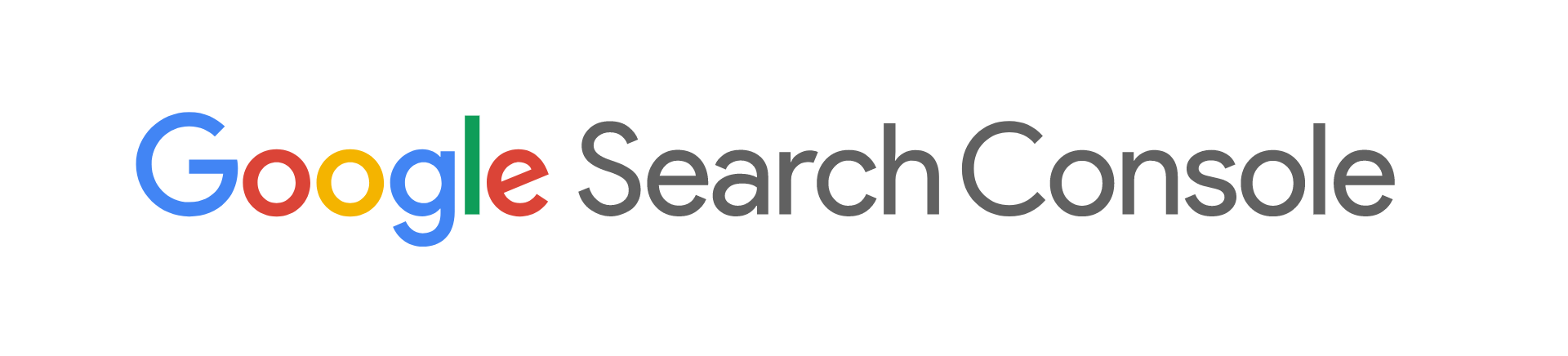
Google Search Console — це БЕЗКОШТОВНИЙ інструмент від Google, який дає нам важливу інформацію про наш веб-сайт, наприклад, звідки надходить трафік на наш веб-сайт, з якої країни люди найчастіше відвідують наш веб-сайт, які пристрої люди найчастіше використовують для відвідування нашого веб-сайту, які помилки на нашому веб-сайті, який ми маємо виправити тощо.
Без цього інструменту я не можу уявити, як важко було б знайти всі ці критичні відомості.
Без тіні сумніву, Google Search Console є одним із найважливіших інструментів, які я коли-небудь використовував для керування своїми веб-сайтами. Це дає нам цікаву інформацію та дані, які ви не знайдете в іншому місці.
Як почати використовувати Google Search Console?
Отже, давайте вивчимо кожен розділ Google Search Console один за іншим, а також я поясню вам, як використовувати цей інструмент у повній мірі, щоб ви могли використовувати його з максимальною користю.
Отже, давайте почнемось.
Почніть використовувати Google Search Console – підтвердьте свій домен
Натисніть тут, щоб почати використовувати Google Search Console.
Щоб почати використовувати Google Search Console, вам потрібно зареєструватися за допомогою свого облікового запису Google і підтвердити право власності на свій домен у Google Search Console.
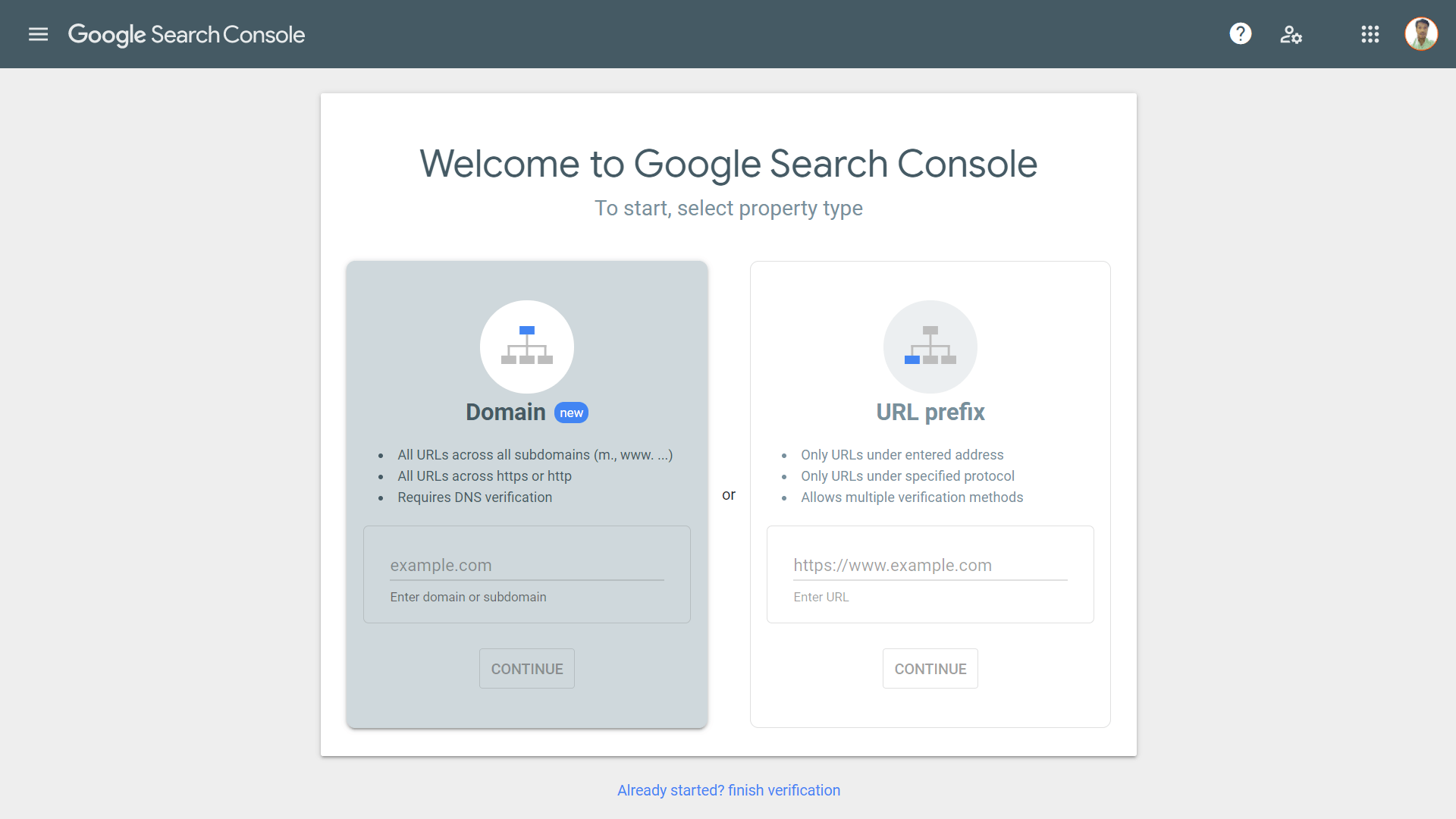
Коли ви ввійдете в Google Search Console, ви побачите такий екран, і вам буде запропоновано підтвердити право власності на домен; вам буде запропоновано два варіанти. Ви можете підтвердити весь домен або окремий префікс домену звідти.
Просто перевірте домен вперше, і все буде добре.
Якщо у вас є субдомени під вашим доменним іменем, які ви хочете підтвердити, підтвердьте це під Префікс URL варіант.
Нижче наведено коротке відео, яке проведе вас через весь процес підтвердження вашого доменного імені в Google Search Console, після чого ви почнете використовувати Google Search Console.
Сподіваюся, на даний момент ви вже підтвердили право власності на свій домен у Google Search Console. Тепер давайте перейдемо до фактичних деталей використання цього інструменту.
Виберіть доменне ім’я, для якого ви хочете отримати аналітичні дані, і ви будете готові до роботи.
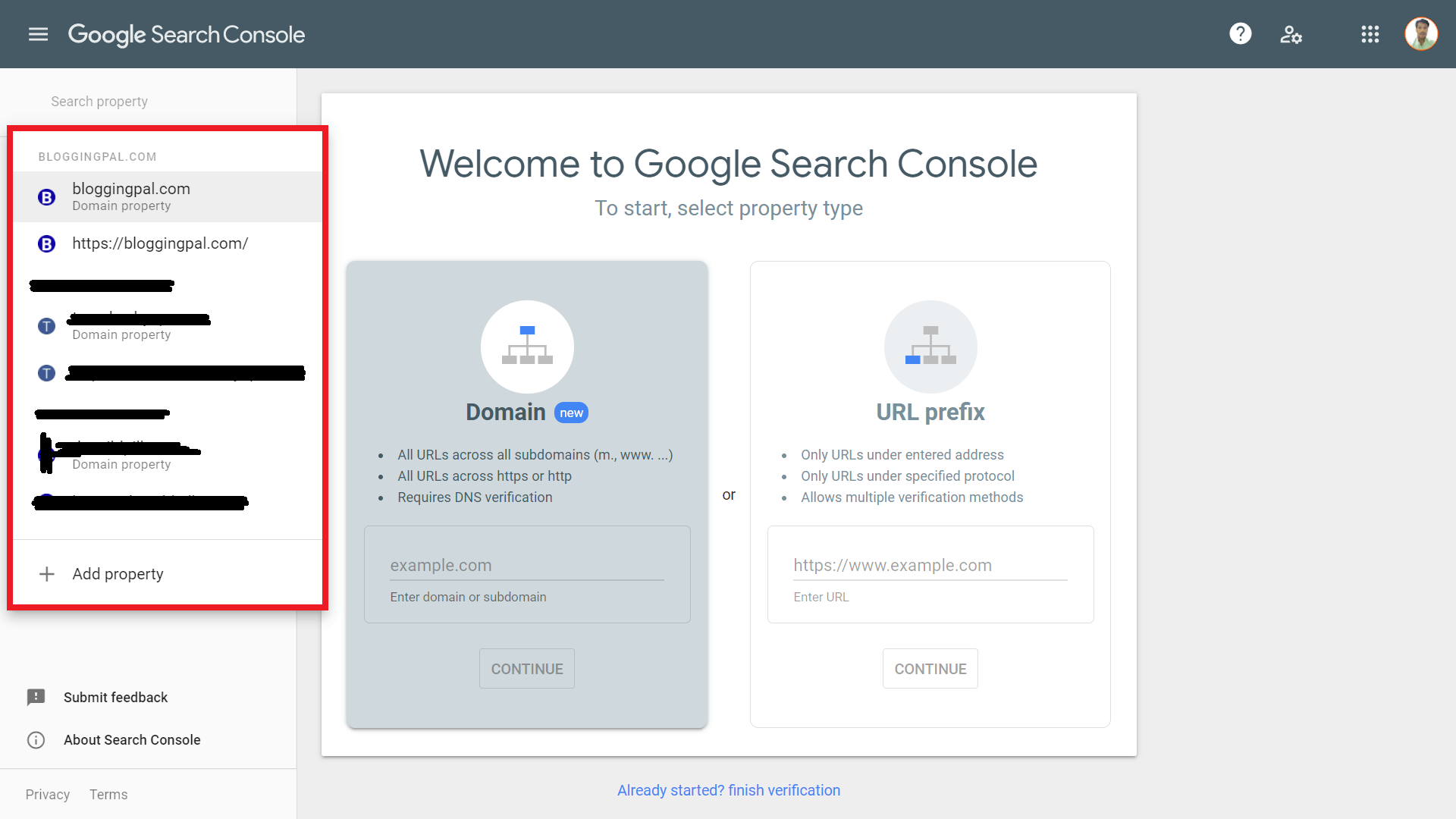
На перший погляд, на вашому веб-сайті в пошуковій консолі нічого особливого не відбувається, якщо ви вперше користуєтеся Google Search Console. Це тому, що ви ще не додали карту сайту.
Ви повинні перейти до свого ресурсу та додати URL-адресу карти сайту свого сайту.
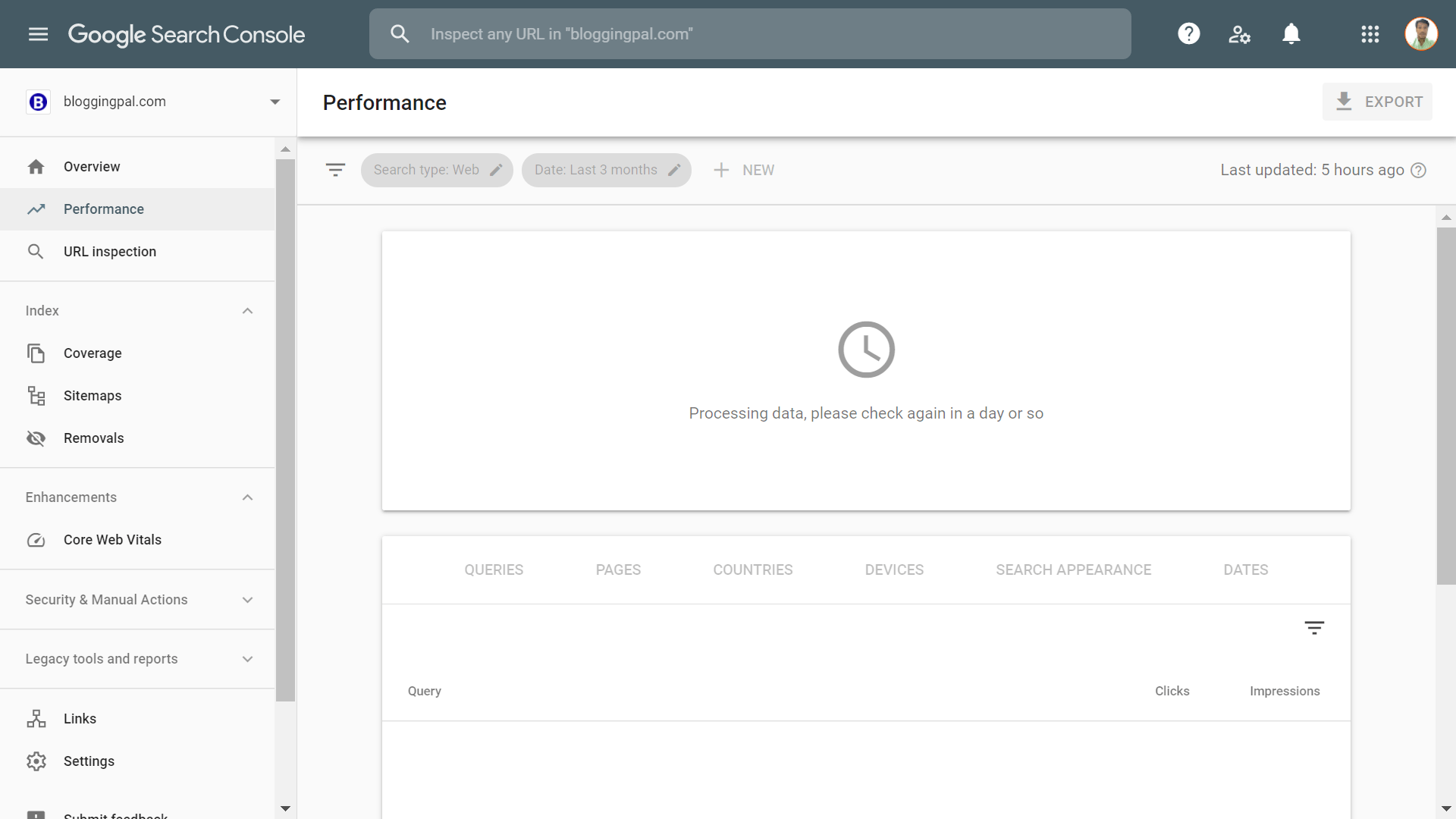
Перейдіть на вкладку мапи сайту та введіть URL-адресу мапи сайту свого сайту – Ви можете легко створити карту сайту для свого веб-сайту за допомогою плагіна Rankmath SEO.
І протягом кількох днів після додавання вашої карти сайту до Google Search Console Google почне отримувати важливу інформацію, пов’язану з вашим доменним ім’ям та веб-сайтом.
Ось вигляд Bloggingpal.com у Google Search Console
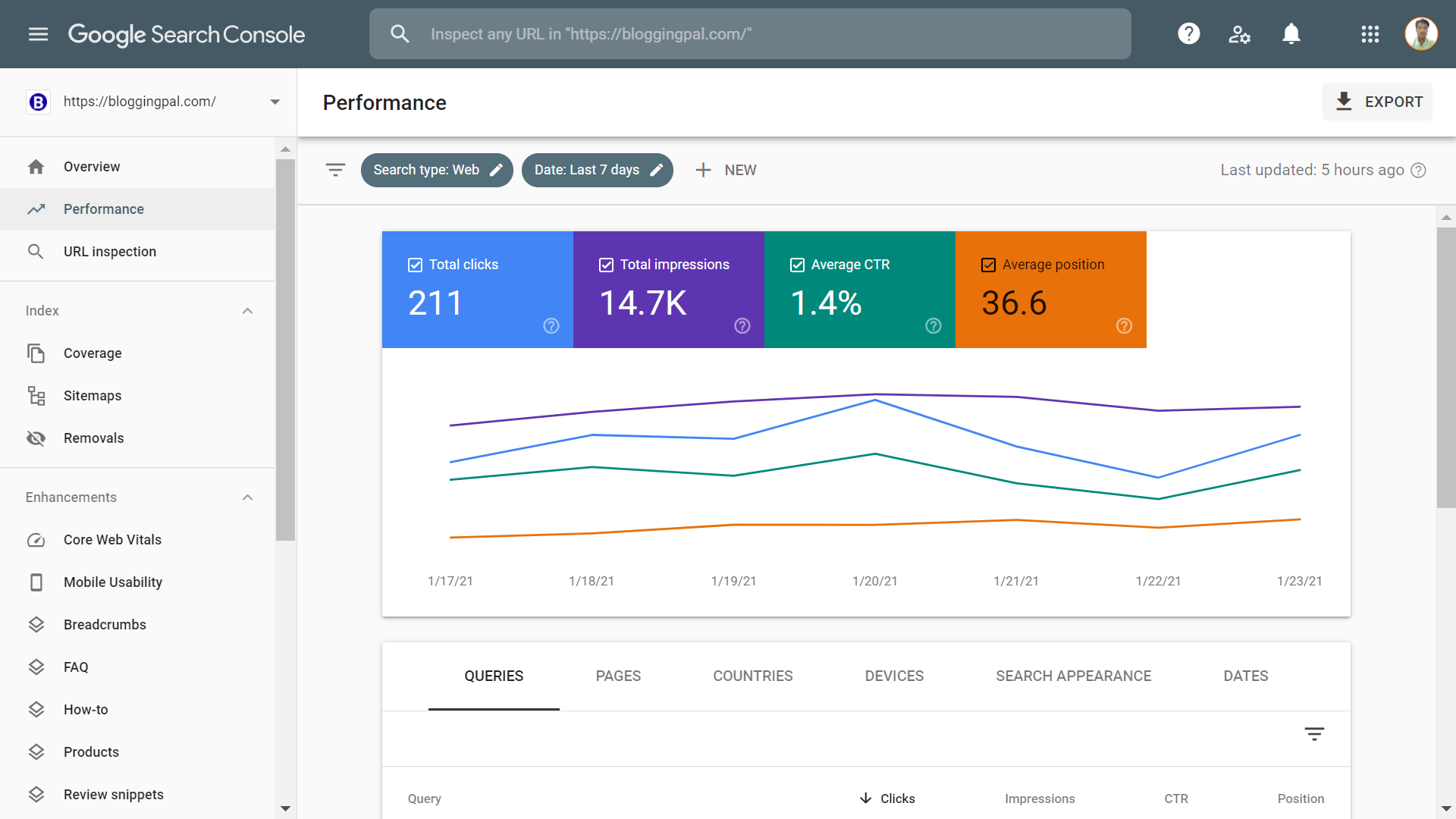
Інформаційна панель Search Console виглядатиме приблизно так само через кілька днів. Якщо ваш сайт новий, Google, ймовірно, потребуватиме більше часу, щоб показати на ньому якісь важливі дані.
Давайте почнемо вивчати кожен розділ Google Search Console один за іншим.
Як користуватися Google Search Console?
Різні розділи в Google Search Console спочатку можуть здатися досить складними, але все стане досить простим, коли ви ширше користуватиметеся цим інструментом.
Тож давайте почнемо вивчати Google Search Console один за одним.
Вкладка "Огляд".
Це перший розділ Google Search Console, коли ви входите на інформаційну панель. У цьому розділі міститься загальна інформація про те, як ваш веб-сайт працює в пошуку, скільки кліків ваш сайт отримує під час пошуку щодня, з якими помилками стикається ваш сайт тощо.
Це лише загальний огляд усіх результатів пошуку вашого сайту.
На вкладці Огляд є ще 4 розділи, які згадуються нижче.
Продуктивність: У цьому розділі під вкладкою «Огляд» показано, скільки кліків ви отримуєте від пошукових запитів на день, і ви також можете копати глибше, натиснувши на Відкрийте звіт кнопки.
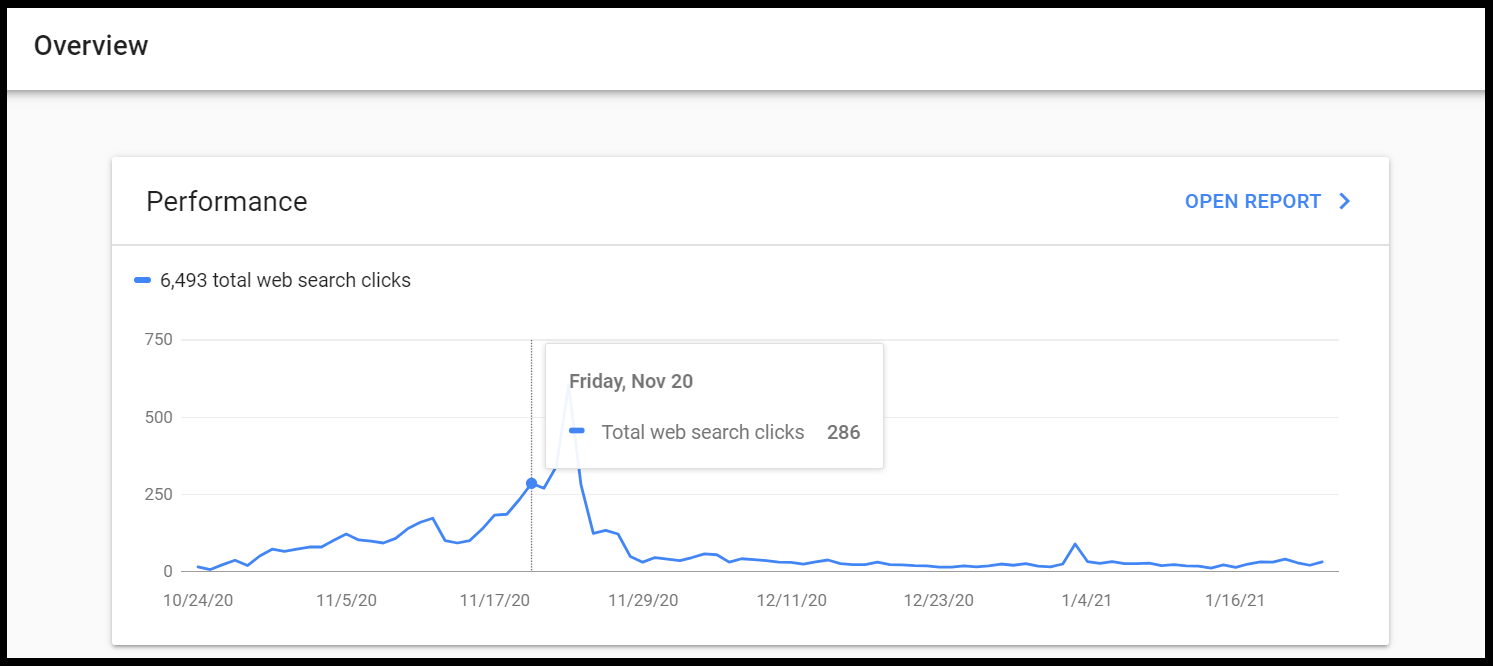
Покриття: У цьому розділі показано будь-які проблеми з покриттям, які можуть виникнути на вашому сайті. Якщо на вашому сайті виникнуть будь-які помилки або проблеми з покриттям, це буде негайно відображено тут. У цьому розділі також є Відкрийте звіт Кнопка, яка переведе вас на детальний огляд цього розділу.
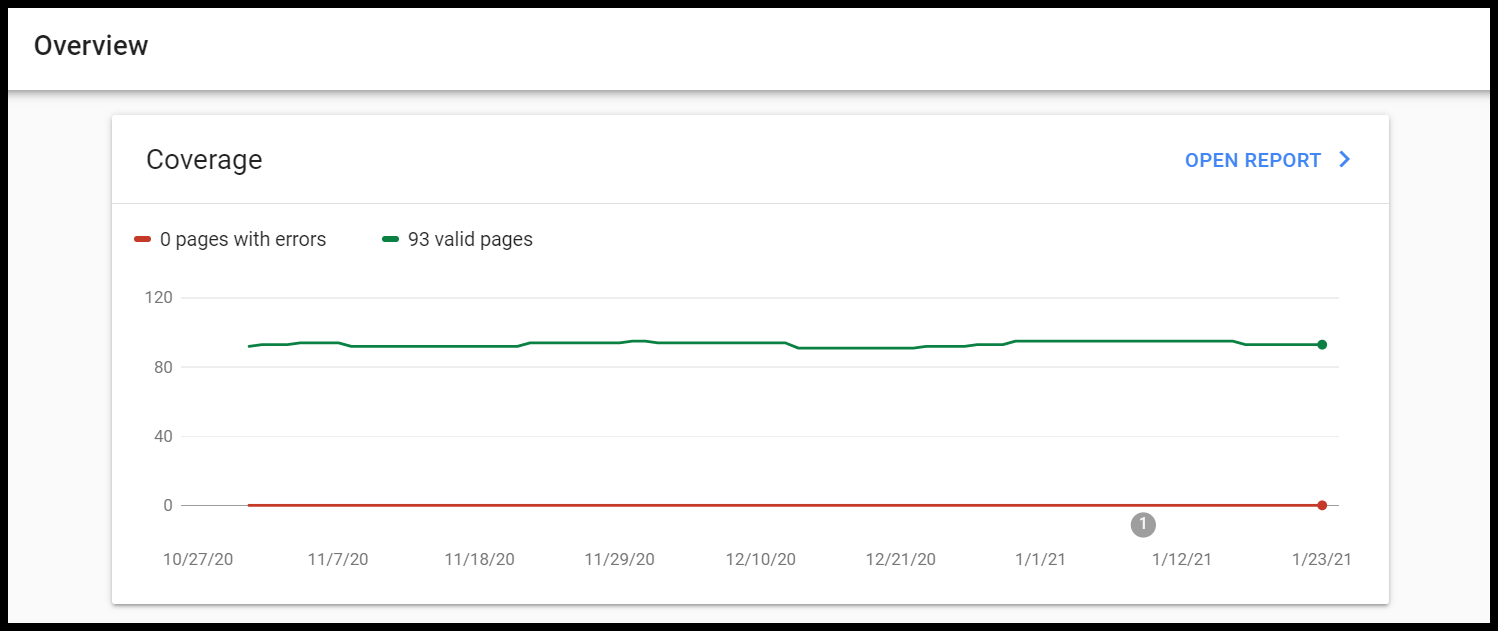
Аксесуари: На цій вкладці висвітлюються всі можливі покращення, які можна зробити на вашому сайті, щоб покращити зовнішній вигляд вашого сайту в пошукових системах. У цьому розділі також є Відкрийте звіт Кнопка, яка переведе вас на детальний огляд цього розділу.
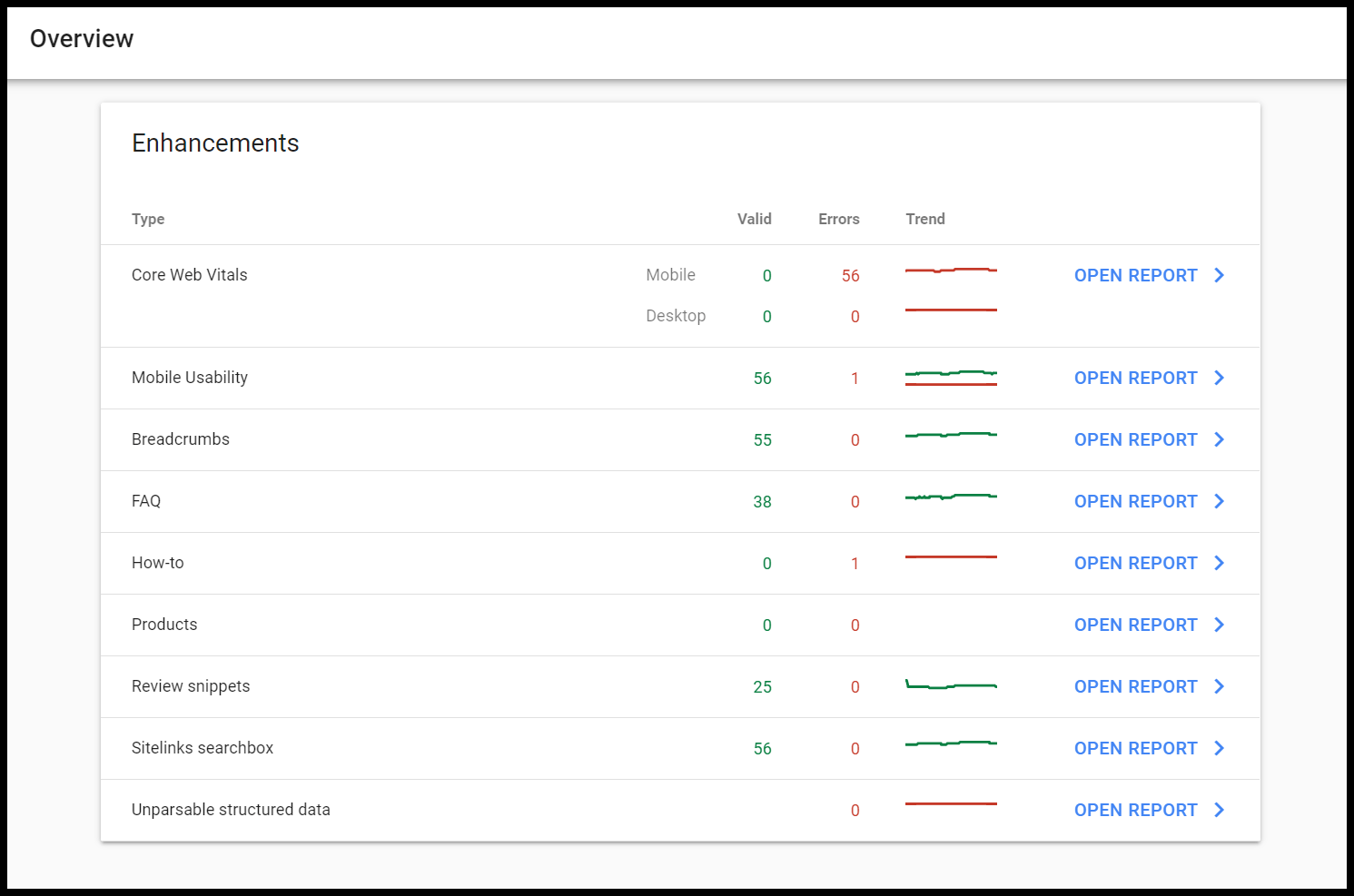
Вкладка продуктивність
Далі у нас є вкладка продуктивності, яка показує ефективність вашого сайту в пошуковій системі, скільки кліків ви отримуєте на день, за якими ключовими словами ви оцінюєте позицію цих ключових слів у пошуку та який CTR. вашого сайту в пошуку.
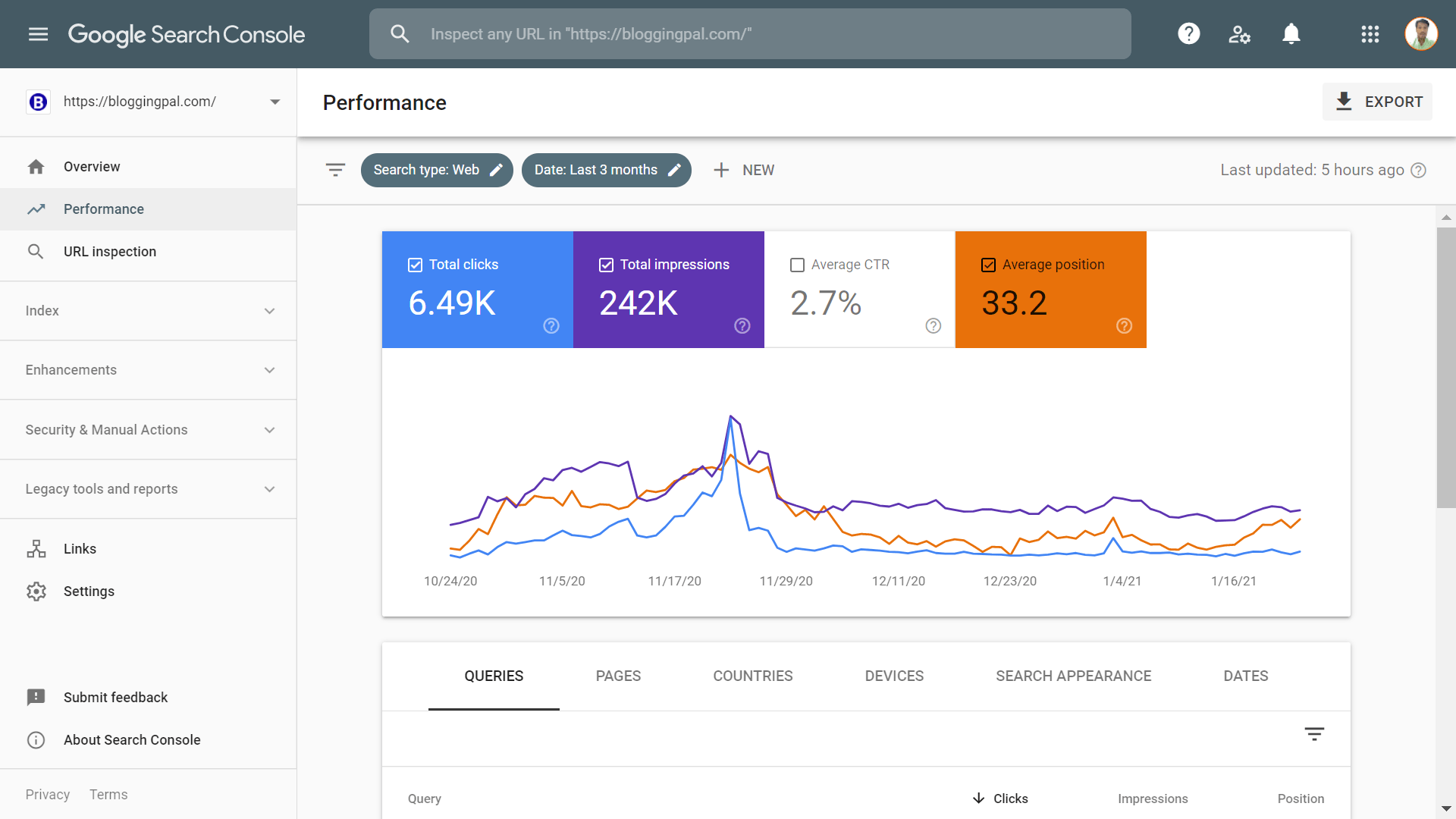
Цей розділ, мабуть, мій улюблений розділ Google Search Console, тому що тут ми бачимо найцікавіші дані, які я обговорював вище.
Решта розділів також містять важливі дані, але в цих розділах майже немає чогось нового, і ви не отримуєте помилки та сповіщення щодня, чи не так? Але вкладка «Продуктивність» завжди може запропонувати щось нове. Вкладка «Ефективність» щодня отримує нові дані, і ви можете щодня переглядати свіжі оновлення ефективності пошуку.
Основний графік показує ефективність вашого сайту в діаграмах, незалежно від того, чи йде він угору чи вниз, середній відсоток CTR, загальну кількість показів, загальну кількість кліків і середню позицію за певний час.
Ви можете фільтрувати та порівнювати ці дані відповідно до різних діапазонів дат, таких як день, тиждень, місяць і навіть до останніх 16 місяців.
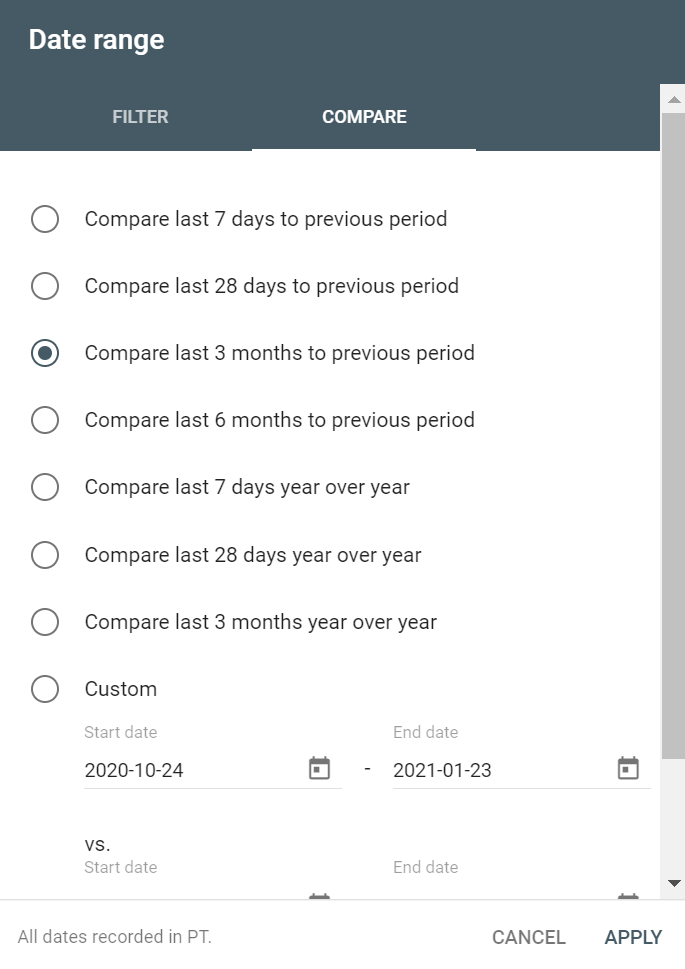
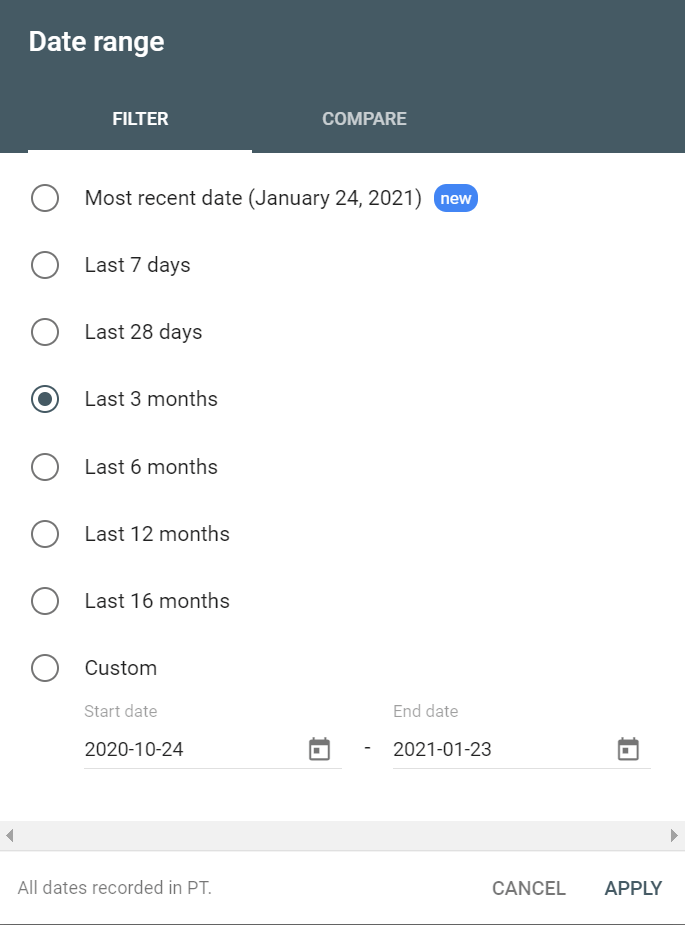
У наступному розділі, на вкладці «Ефективність», ми маємо таблицю, яка показує різні типи даних, наприклад, які запити залучають найбільше трафіку від пошуку, яка країна надсилає вам найбільше трафіку, які сторінки спрямовують трафік на ваш сайт тощо.
Давайте розглянемо кожну з них.
Запити: на цій вкладці ви побачите всі запитання, які спрямовують трафік на ваш сайт, яку позицію вони займають у пошуковій системі, скільки показів вони отримали та скільки кліків вони отримали. Ви можете відфільтрувати ці дані в порядку зростання/спадання кліків, щоб отримати найкращі ключові слова вашого сайту, які приносять трафік, а які ні.
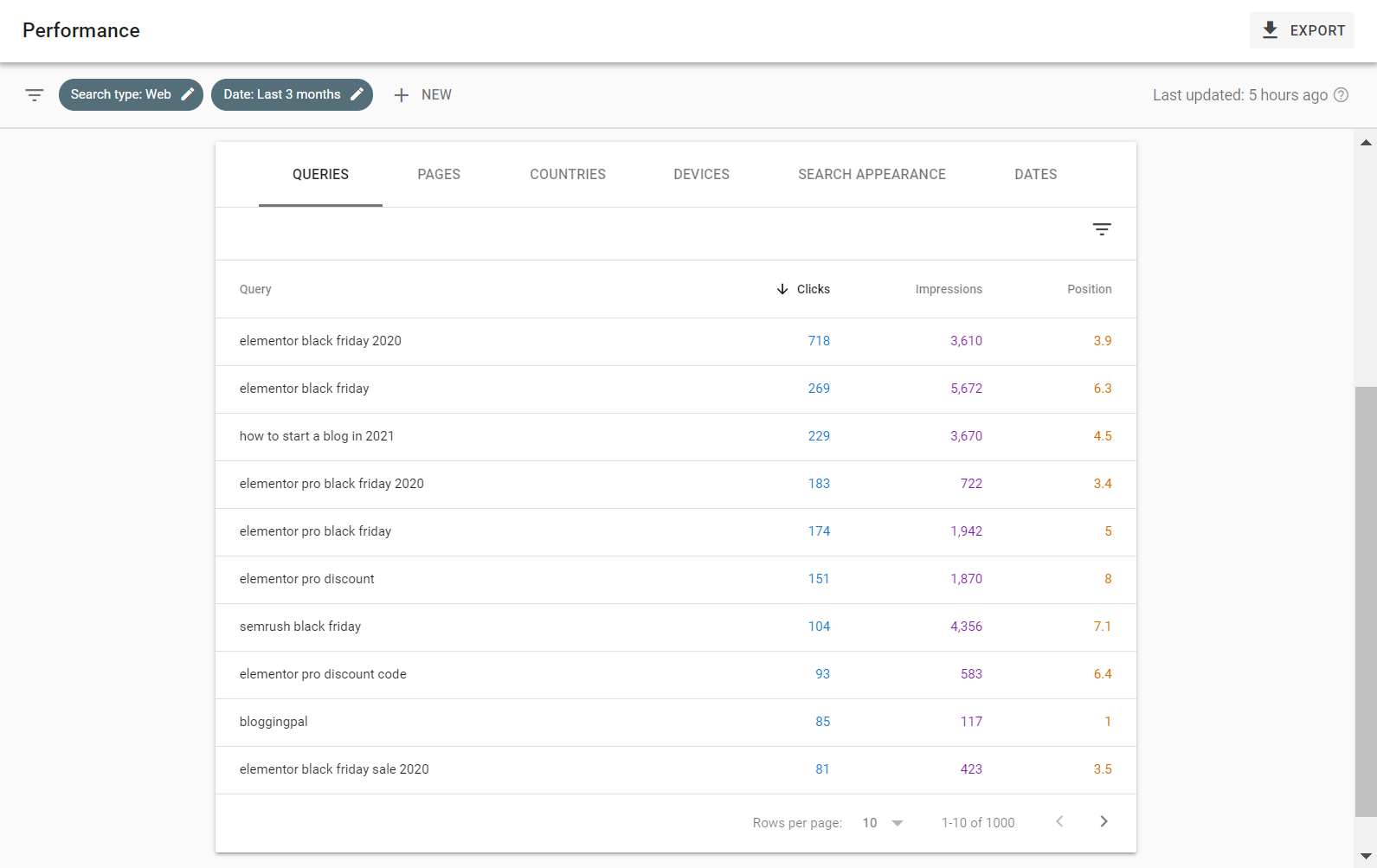
Сторінки: Далі у нас є вкладка сторінок у Search Console, де ми можемо побачити всі основні сторінки, які приваблюють найбільше трафіку на наш сайт, а які ні. Ви також можете відфільтрувати цю статистику за зростанням і спаданням кліків, щоб показати вам найкращі сторінки вашого сайту, які приносять трафік.
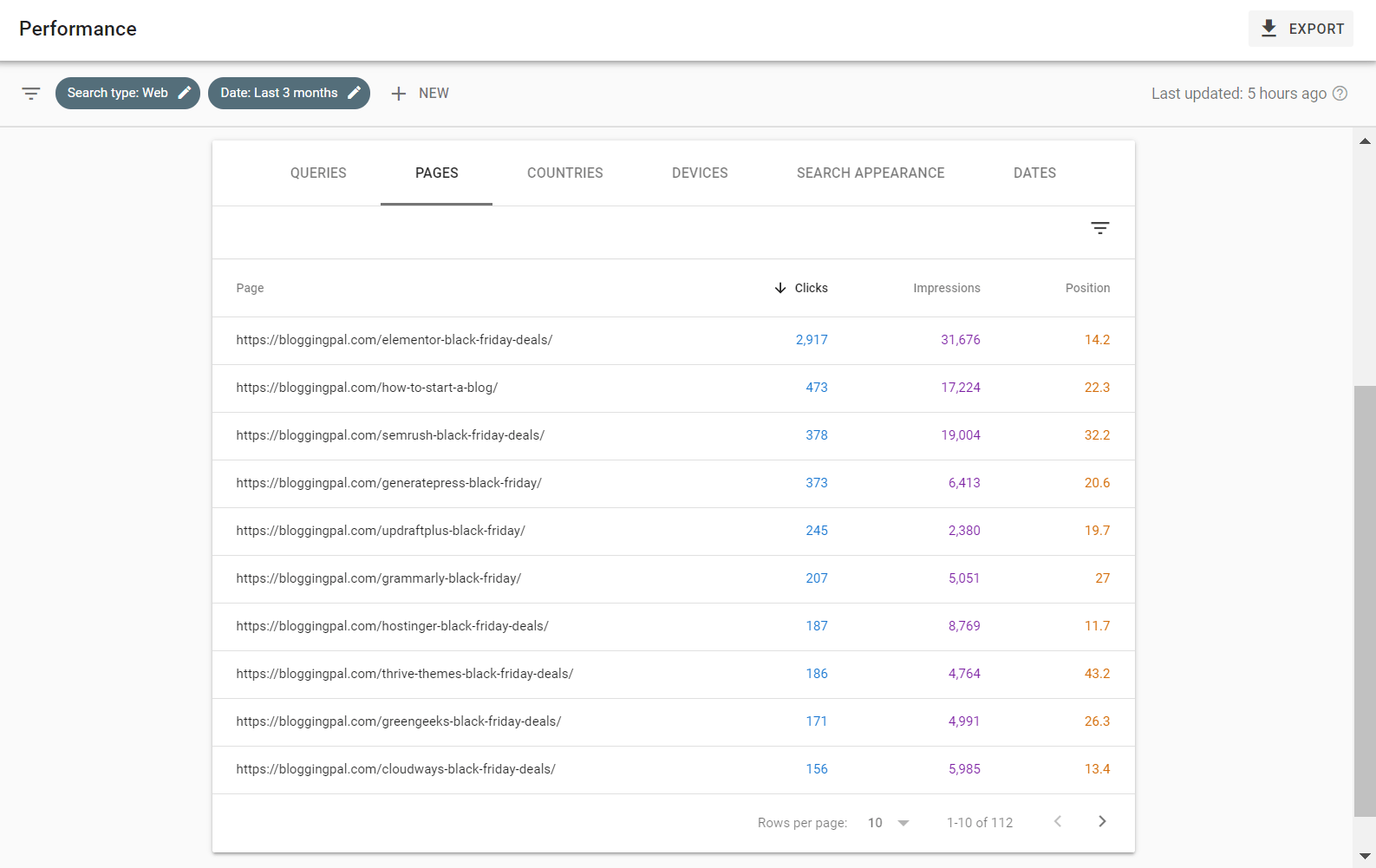
Країни: Вкладка «Країни» допомагає нам дізнатися, з якої країни надходить більшість нашого трафіку. Ви також можете відфільтрувати цю статистику за зростанням і спаданням кліків, щоб показати вам країни, які надсилають вам найбільше трафіку, і країна, яка надсилає найбільше незначного трафіку.
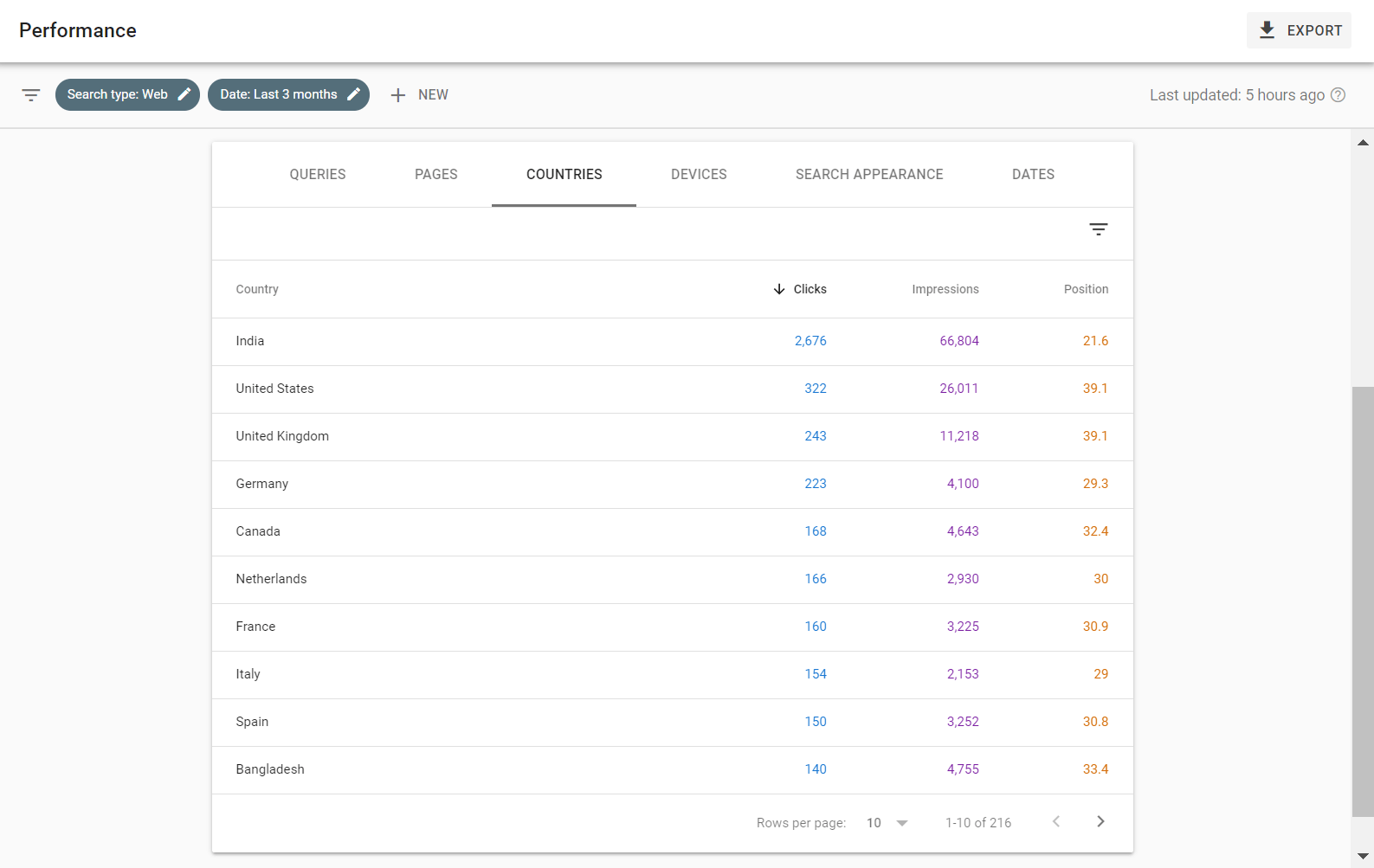
Пристрої: Ця вкладка допомагає нам визначити, з яких пристроїв люди найчастіше відвідують ваш веб-сайт. Ви можете оптимізувати свій веб-сайт, щоб краще обслуговувати свою аудиторію.
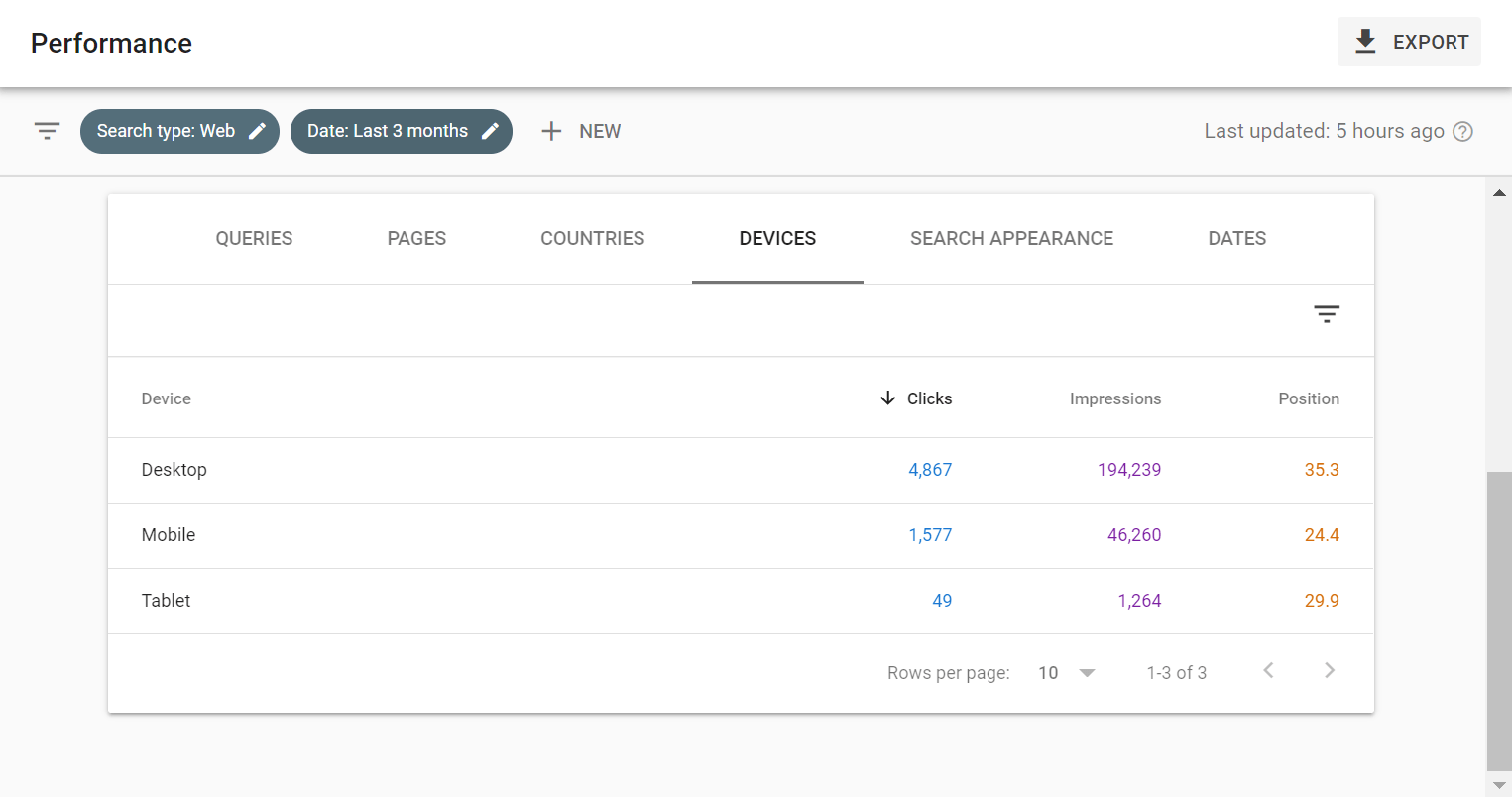
Зовнішній вигляд пошуку: Ця вкладка допомагає нам дізнатися тип результатів пошуку, які наш веб-сайт показує в пошукових системах, і скільки разів він відображається. Усі ці дані відображаються тут.
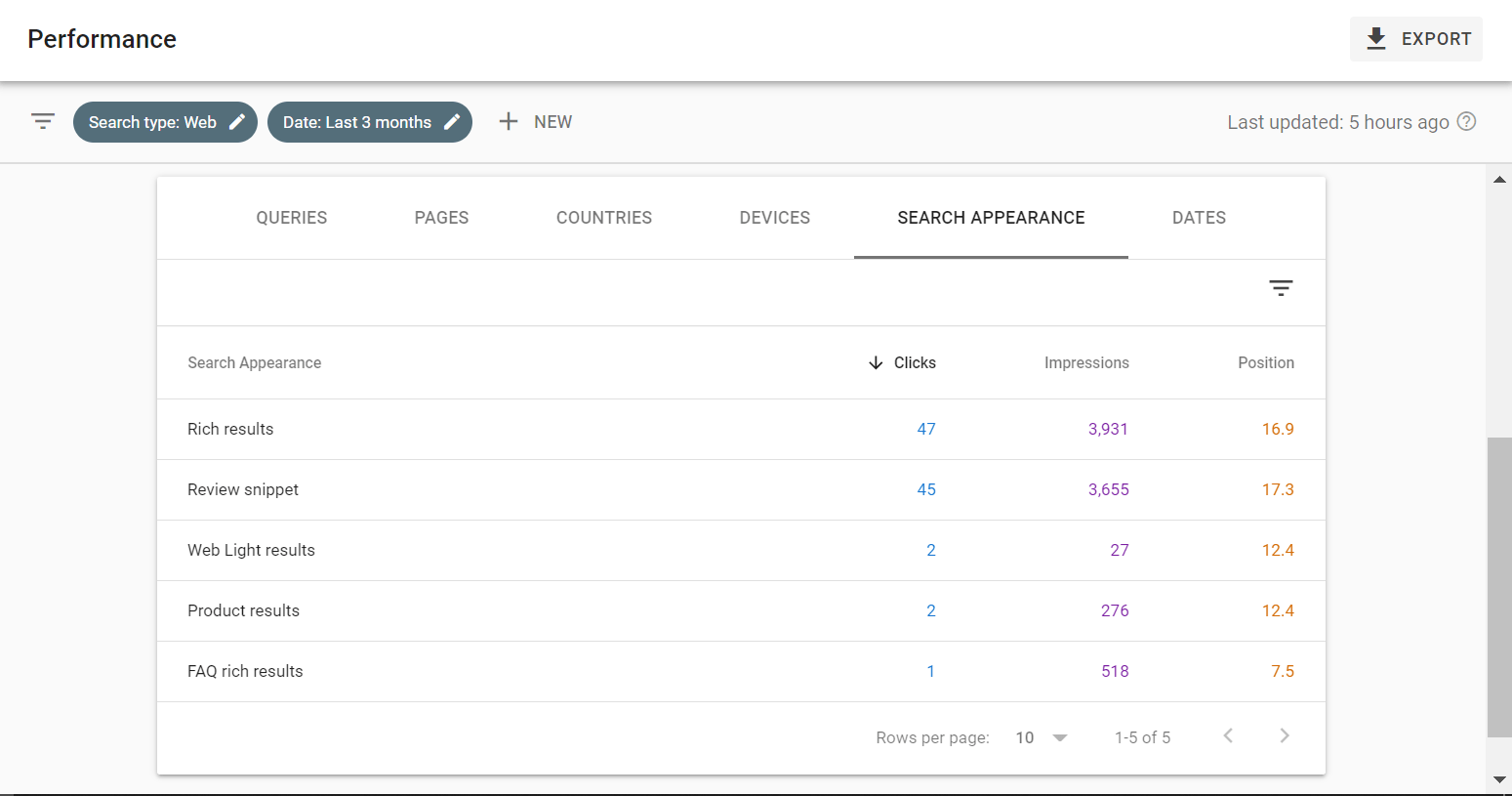
Дати: На цій вкладці ви можете побачити різні дати та кількість кліків, які ви отримали на своєму веб-сайті з пошукових систем у той день. Ви можете застосувати фільтри, щоб побачити, яка дата принесла вам найбільше трафіку, а яка – менше.
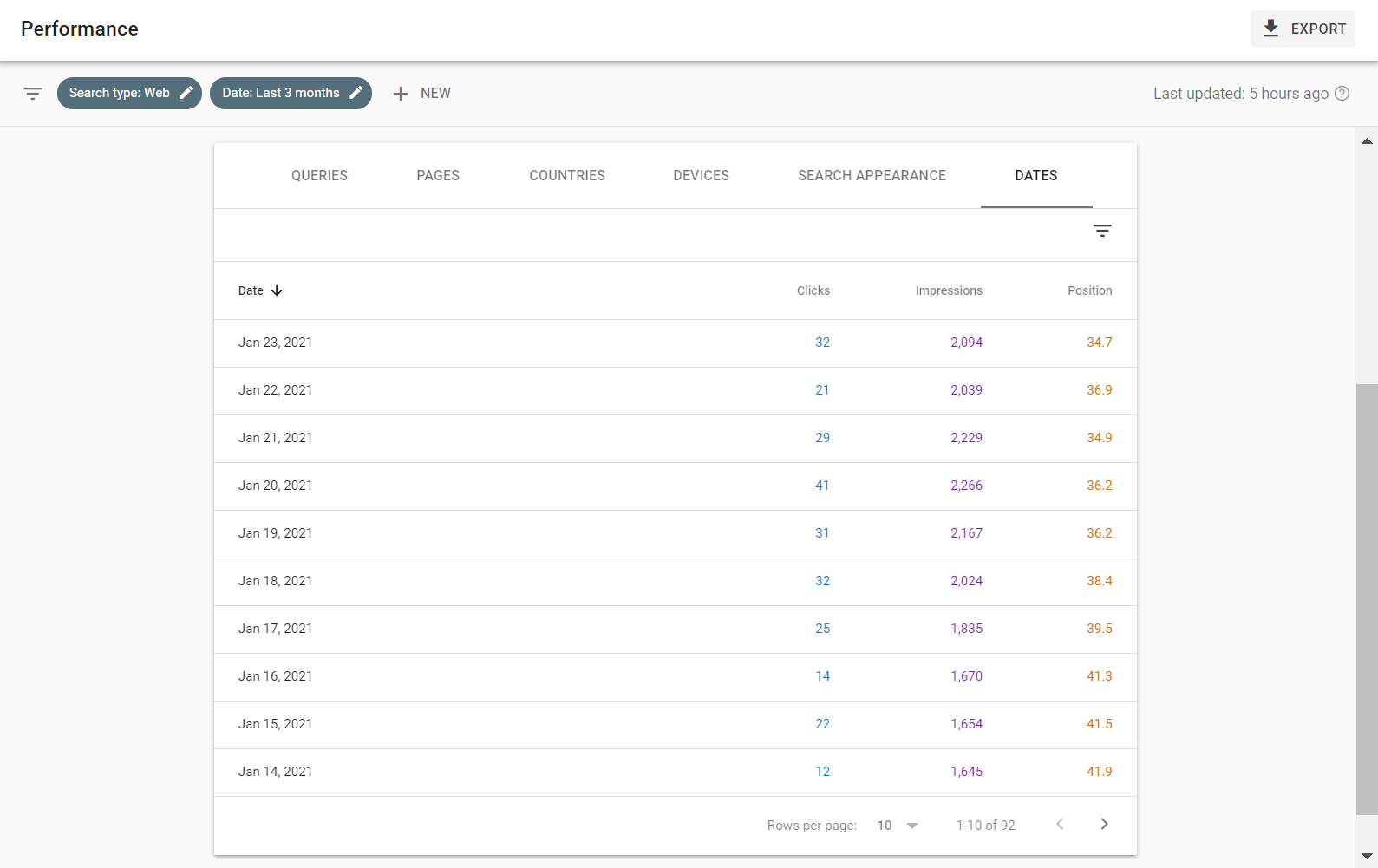
Вкладка «Перевірка URL-адрес».
Якщо натиснути на цю вкладку, буде виділено вікно пошуку, розташоване вгорі по центру, де ви можете ввести URL-адресу свого веб-сайту, щоб перевірити статус цієї URL-адреси в пошукових системах, тобто звідти ви можете перевірити кожну деталь вашої URL-адреси. Наприклад, чи індексується ця URL-адреса в пошукових системах, будь-які інші проблеми, які можуть виникати з вашою URL-адресою тощо.
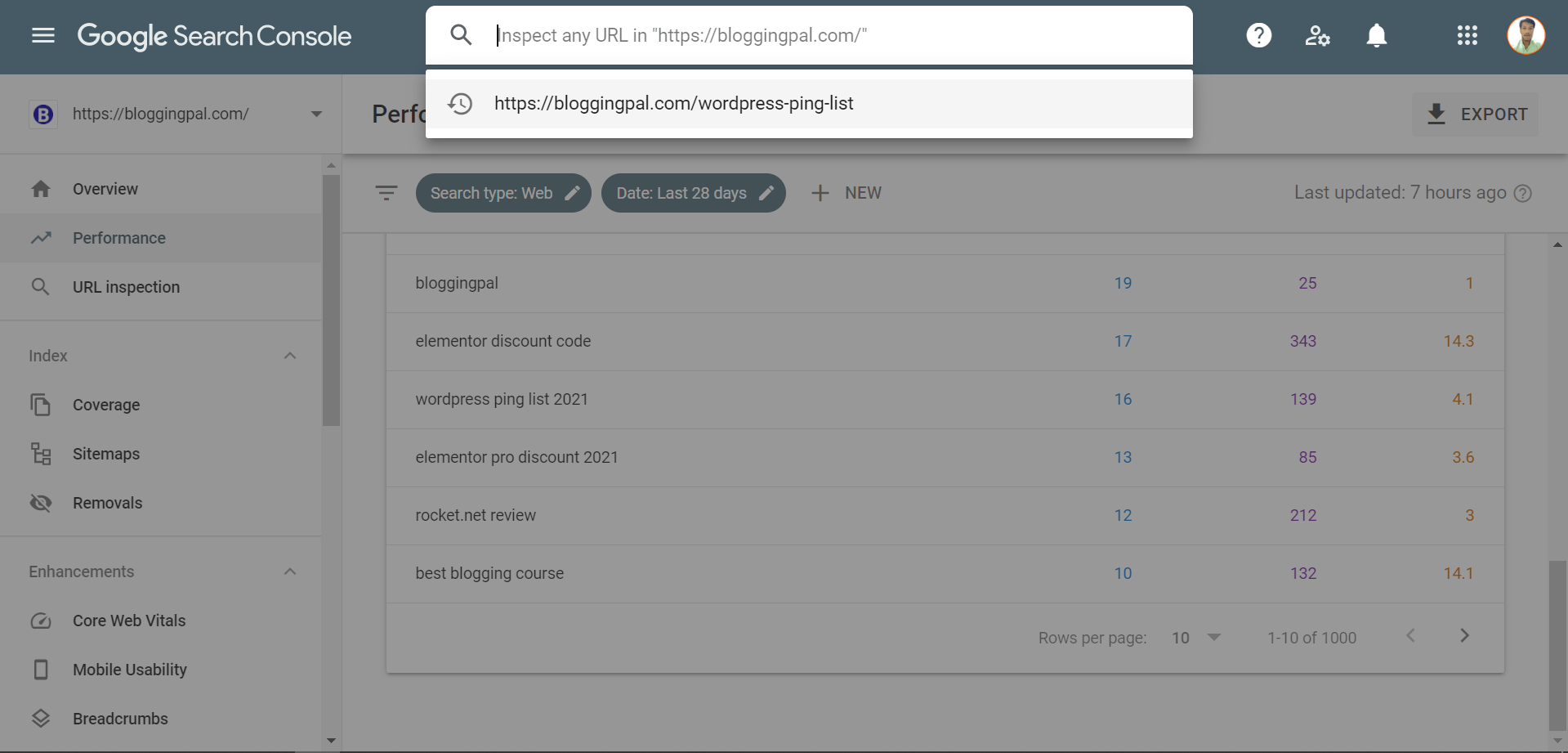
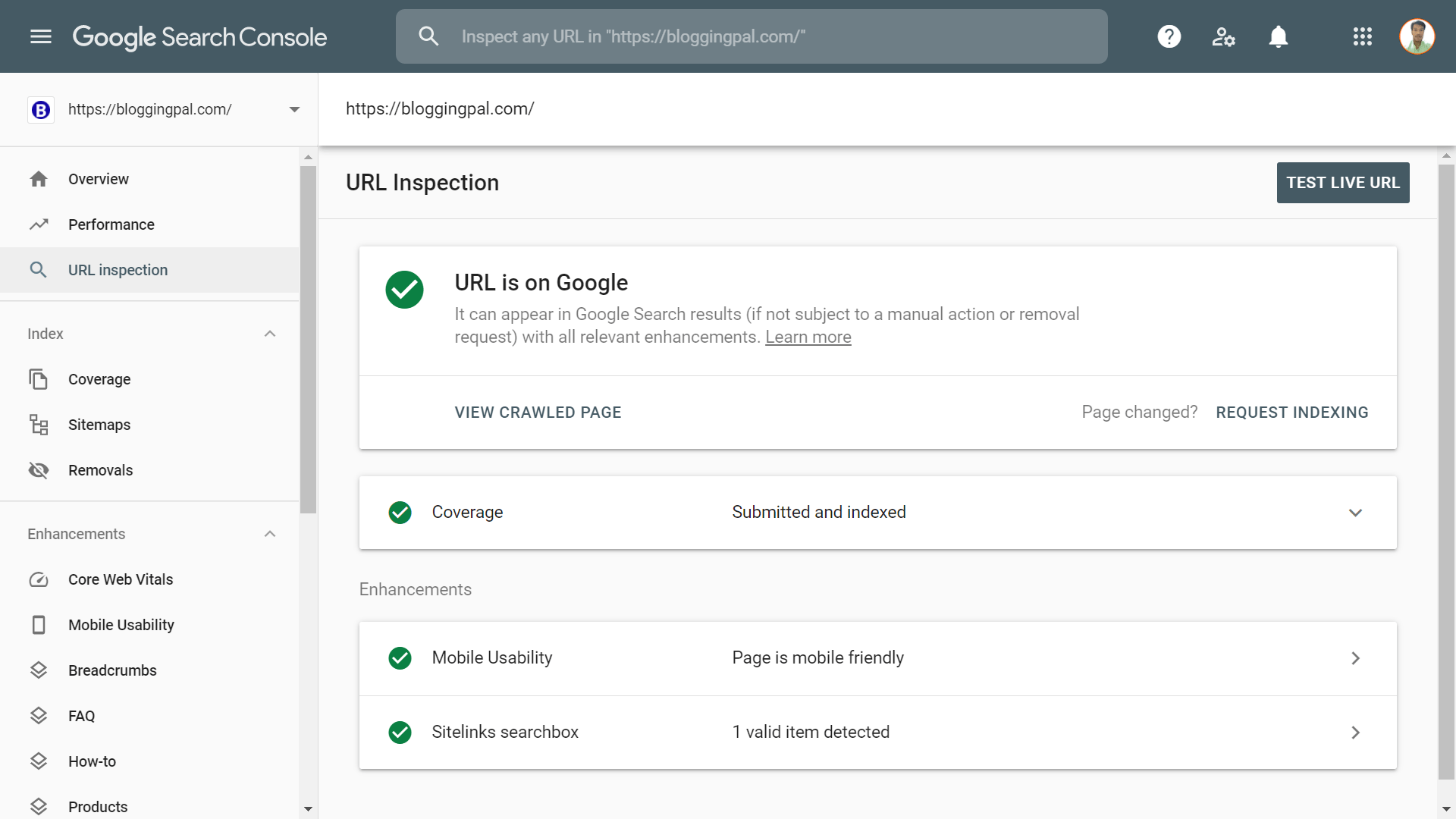
Якщо Google виявить будь-які проблеми у вашій URL-адресі, вони відобразяться тут, і ви повинні негайно виправити цю проблему, щоб не зіткнутися з будь-якою шкодою в рейтингу вашого веб-сайту.
Вкладка «Індекс».
Далі ми маємо вкладку «Індекс», яка складається з 3 різних підвкладок, а саме:
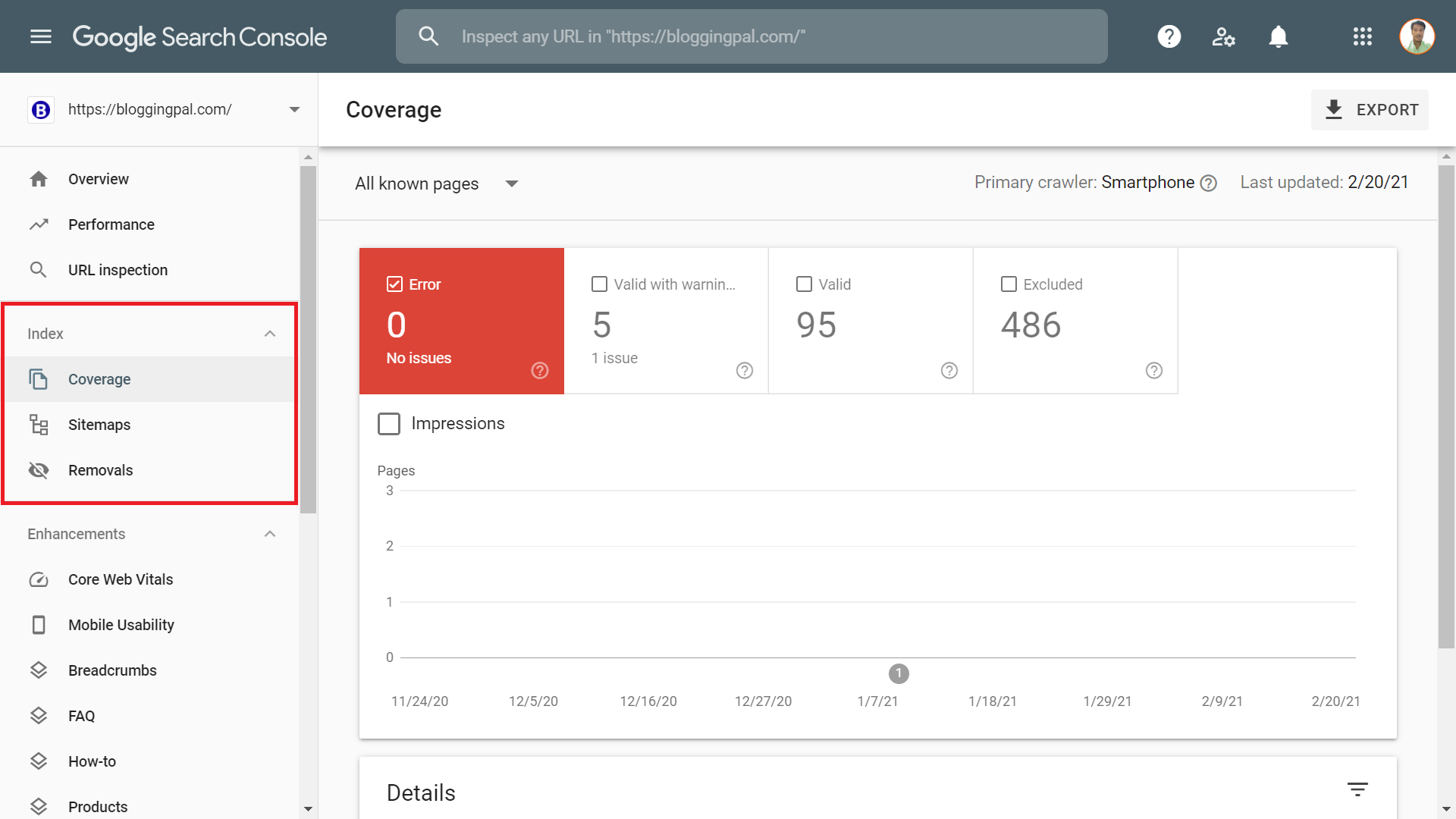
- покриття
- Карта сайту
- Видалення
Більшість із вас, ймовірно, може здогадатися про функцію кожної з цих вкладок за їх назвою, і вони досить прості.
Давайте поговоримо про кожну з них по черзі.
Покриття: Ця вкладка показує всі помилки, якщо URL-адреси вашого веб-сайту мають такі; якщо на вашому веб-сайті їх немає, то він не показує жодних помилок. Він також показує, скільки URL-адрес із попередженнями тощо.
Ви повинні стежити за цією вкладкою та регулярно перевіряти її, щоб постійно знаходити помилки та негайно їх виправляти, щоб у вас не виникло проблем з індексацією URL-адрес.
Карти сайту: Далі на вкладці «Індекс» є вкладка «Карти сайту», на якій відображаються всі карти сайту, надіслані вами для вашого веб-сайту, і їхній статус, чи є вони в хорошому стані чи є помилки.
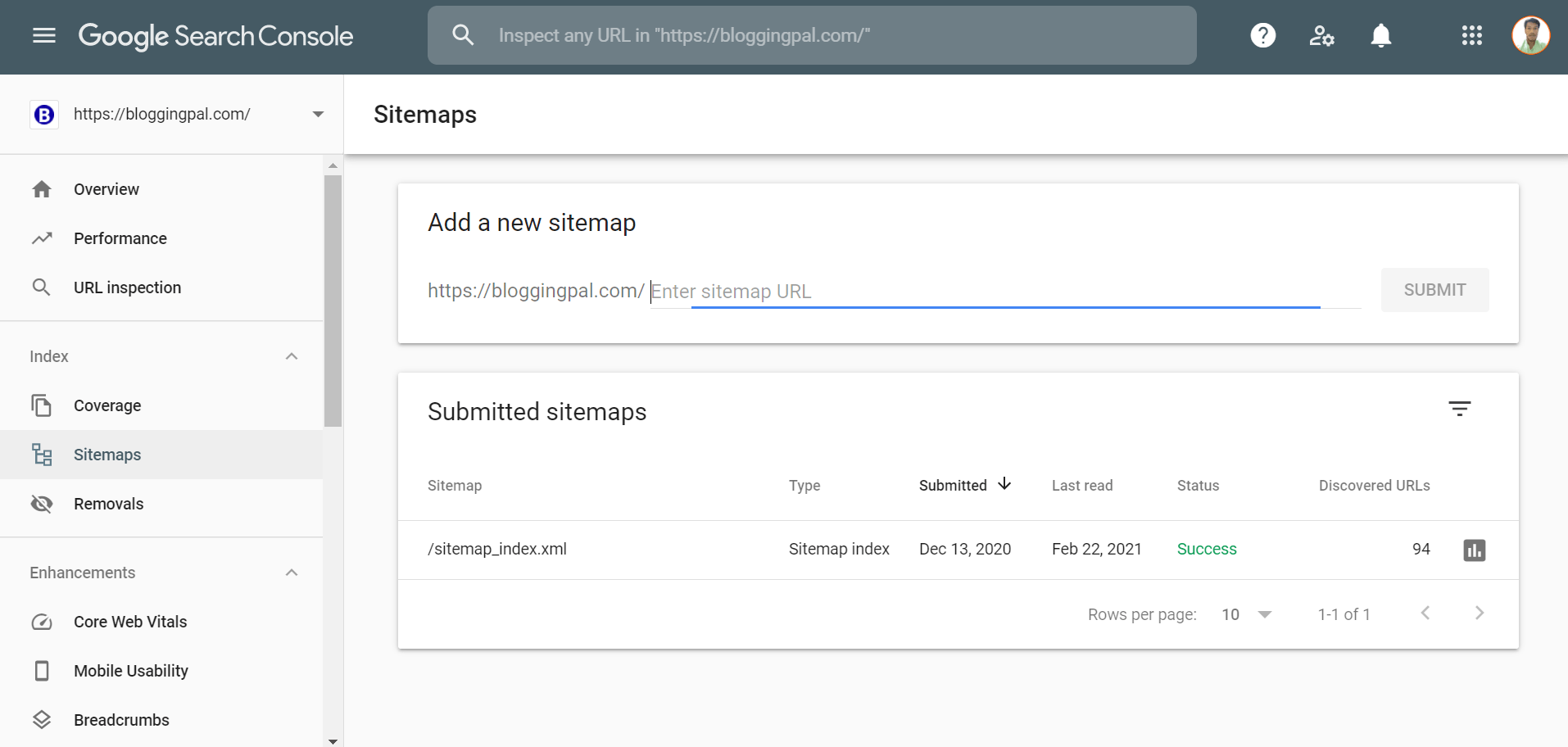
Видалення: Далі у нас є вкладка видалення, де ви можете перейти та подати URL-адресу для видалення, яку ви не хочете індексувати в пошукових системах.
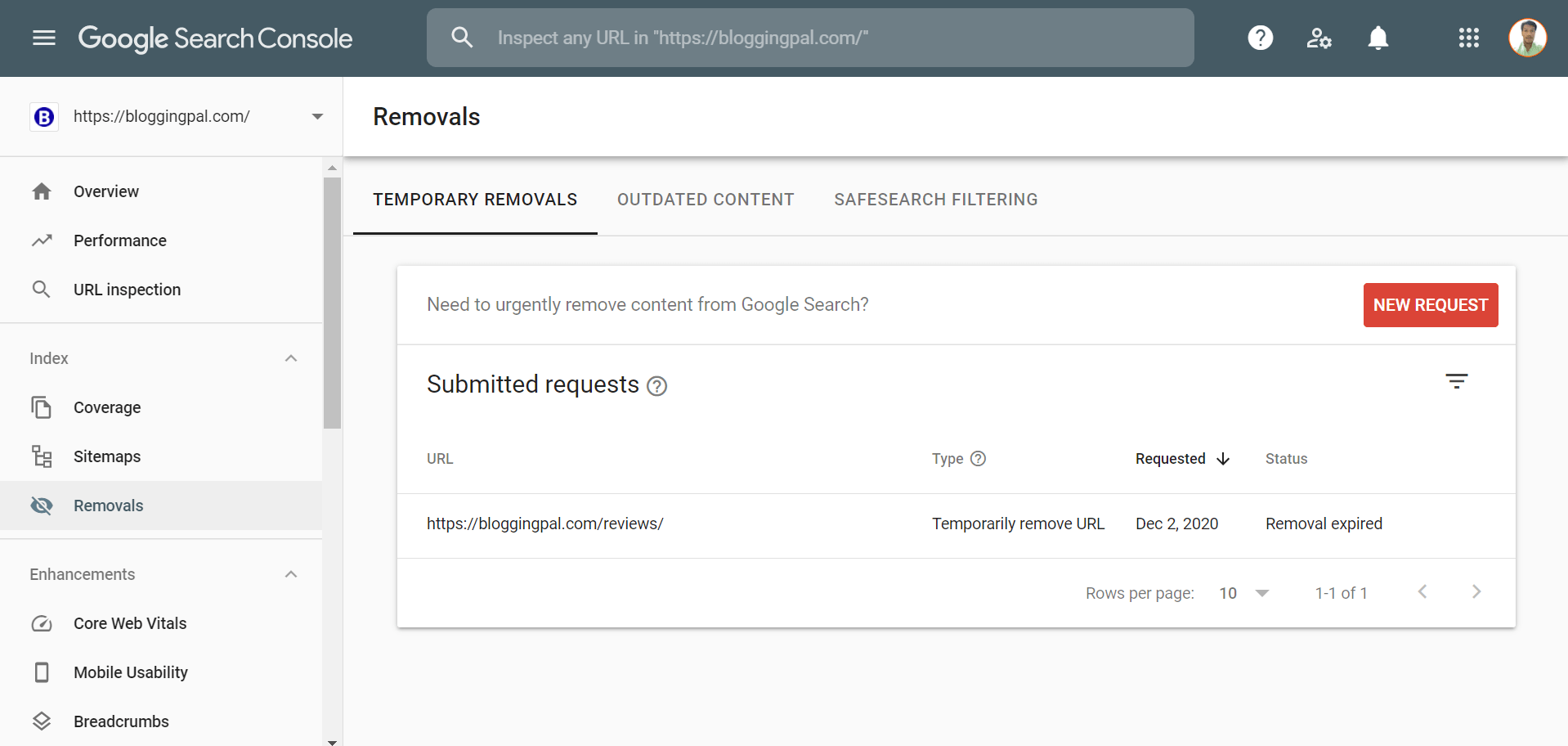
Вкладка "Покращення".
Далі у нас є вкладка «Покращення», яка додатково містить 9 різних підвкладок. Ви можете здогадатися про функцію цієї вкладки за самою її назвою. На цій вкладці показано всі вдосконалення, які ви можете зробити на своєму веб-сайті.
Нижче наведено 9 різних підвкладок на вкладці «Покращення».
- Основні веб-життєві показники
- Зручність використання на мобільних пристроях
- Панірувальні сухарі
- Питання і відповіді
- Як робити
- Продукти
- Фрагменти огляду
- Вікно пошуку посилань на сайт
- Структуровані дані, які не піддаються аналізу
Тепер давайте розглянемо кожен з них по черзі.
Основні показники веб-сайту: На цій вкладці показано всі URL-адреси, для яких потрібно оптимізувати Основні веб-значення
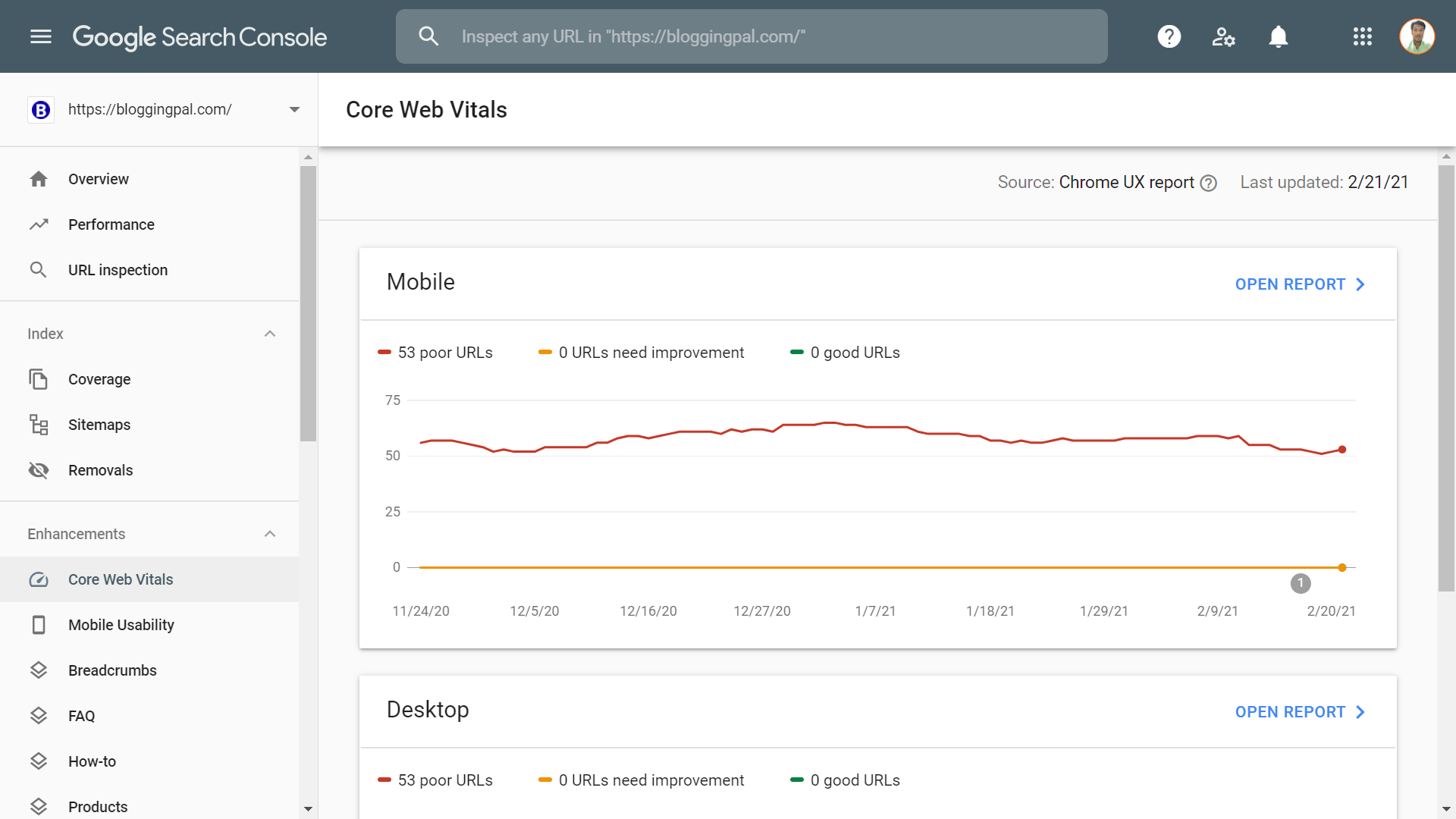
Зручність використання на мобільних пристроях: Ця вкладка показує всі помилки, які можуть виникнути на вашому веб-сайті, пов’язані зі швидкістю реагування на мобільні пристрої.
Все більше і більше людей люблять шукати в Google за допомогою своїх мобільних телефонів, і оптимізація для мобільних пристроїв сьогодні дуже потрібна.
Якщо ви зіткнетеся з будь-якими помилками тут, ви повинні негайно їх виправити.
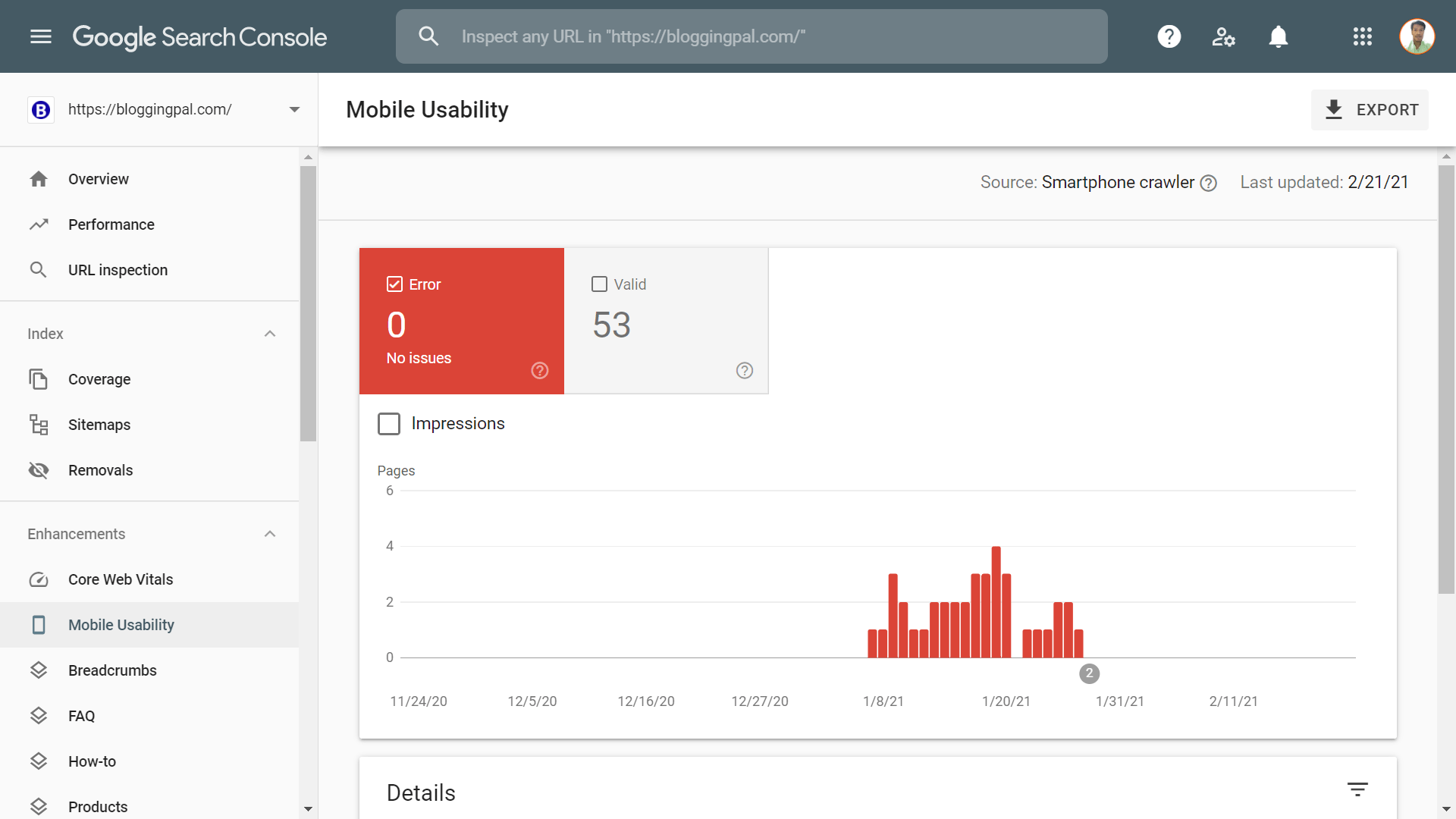
Сухарі: Далі у нас є вкладка навігації. Ця вкладка показує всі дійсні навігаційні шляхи на вашому сайті, а також показує, чи є в них якісь помилки. Ви повинні негайно виправити їх, якщо ви зіткнетеся з будь-якими помилками тут.
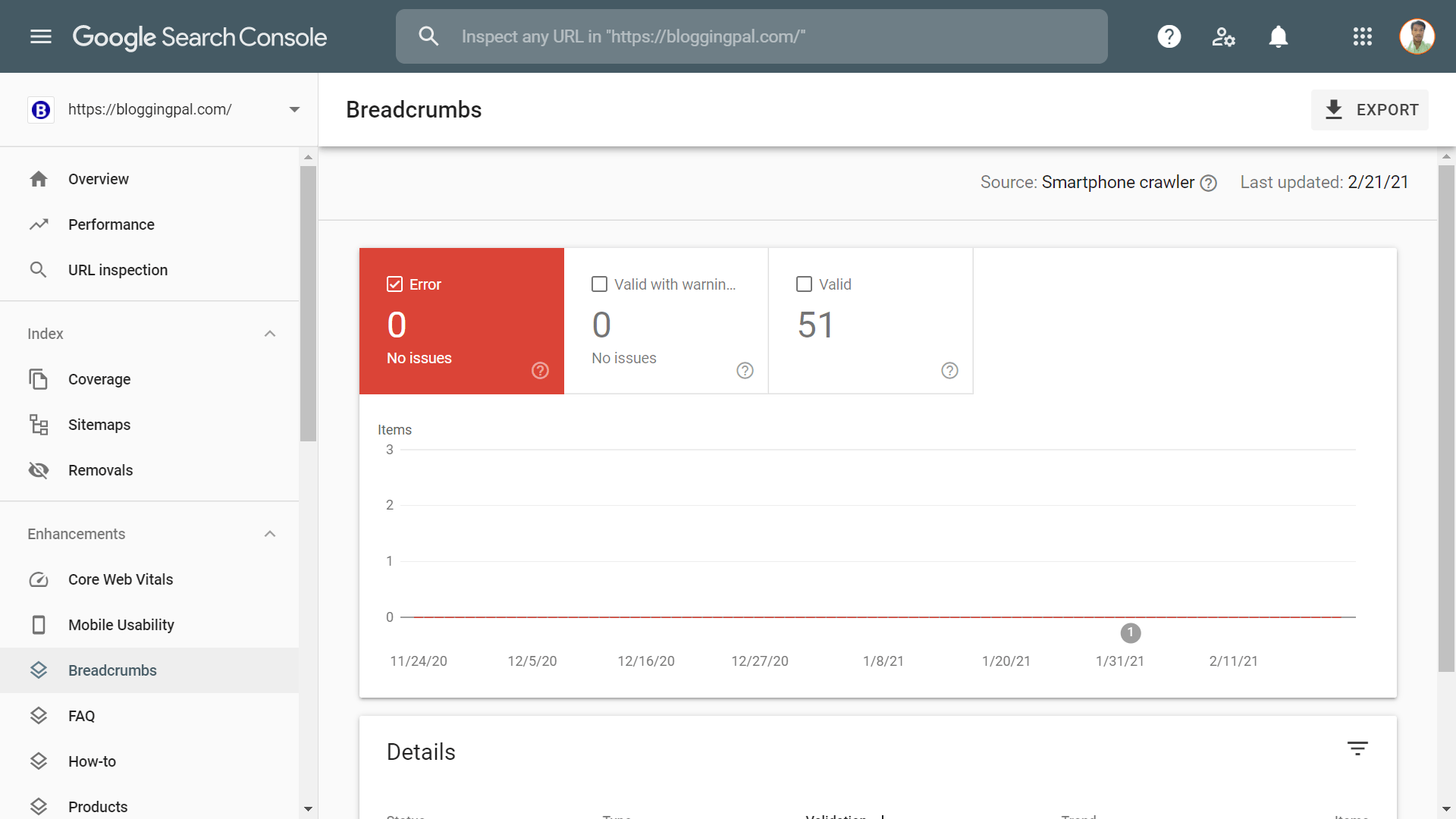
Поширені запитання: На цій вкладці показано всі дійсні URL-адреси на вашому веб-сайті з увімкненою схемою поширених запитань.
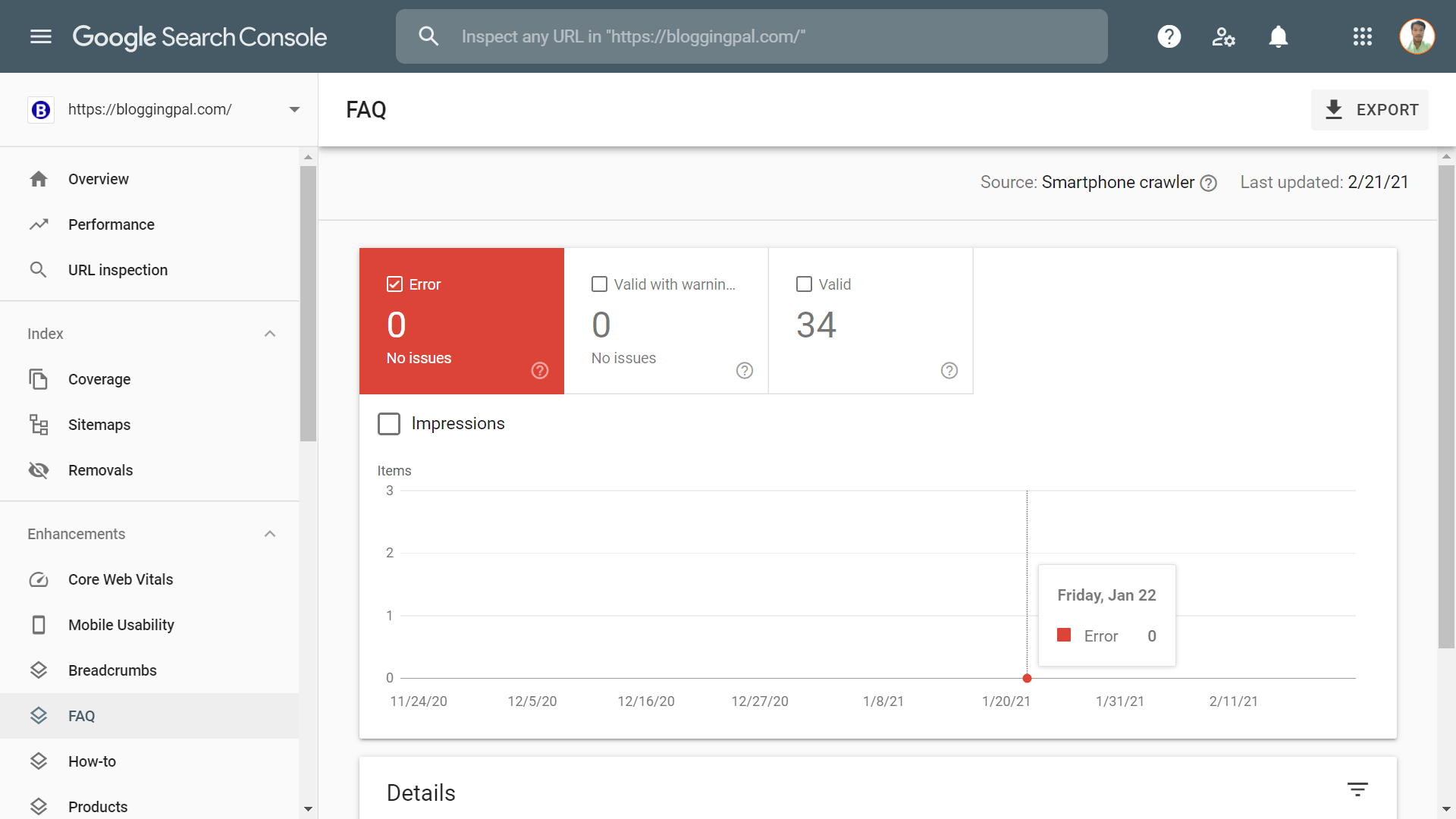
Як: На цій вкладці показано всі дійсні URL-адреси на вашому веб-сайті з увімкненою схемою «Як».
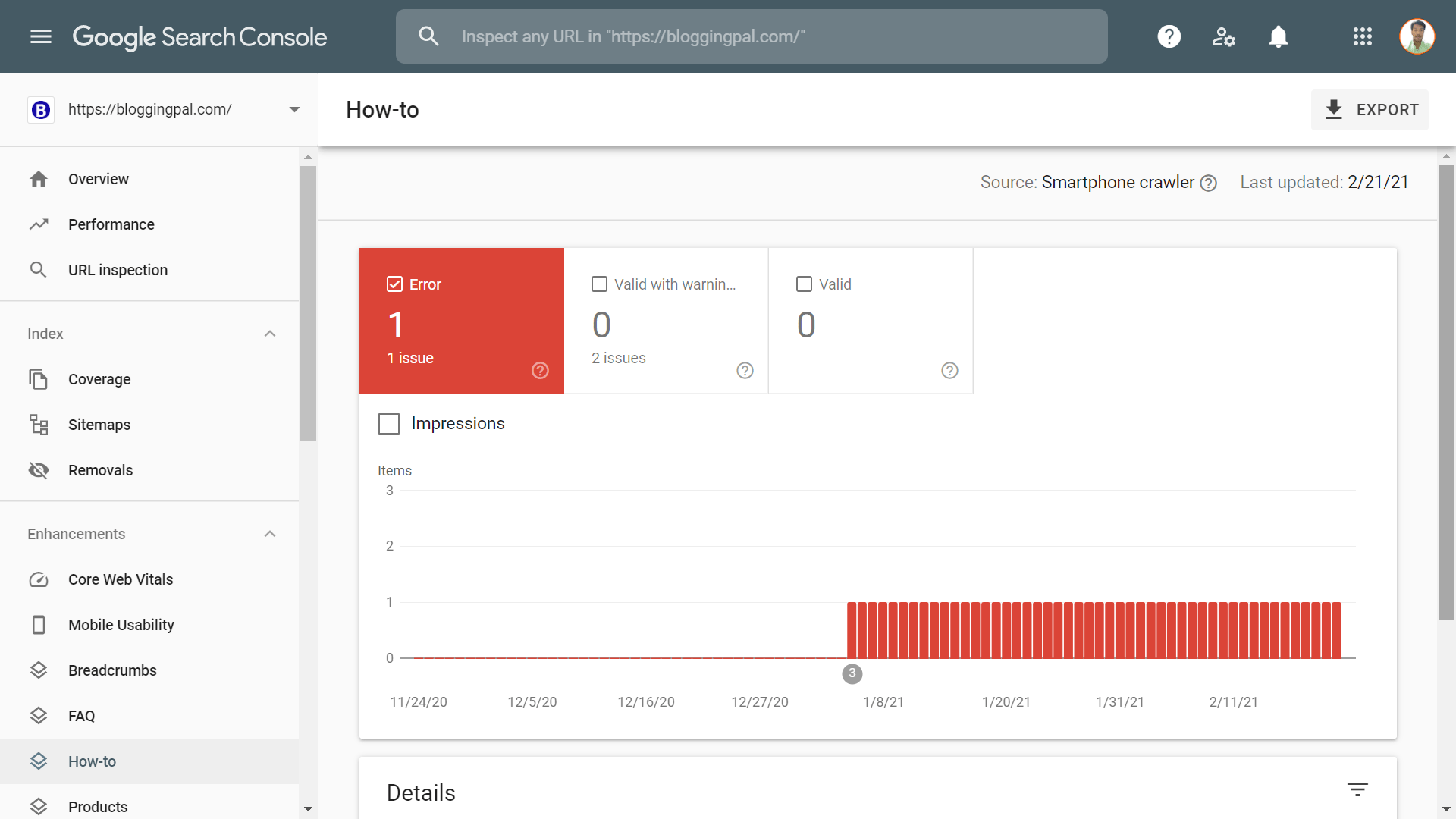
Товарів: На цій вкладці відображаються всі схеми продуктів, які ви застосували на своєму сайті.
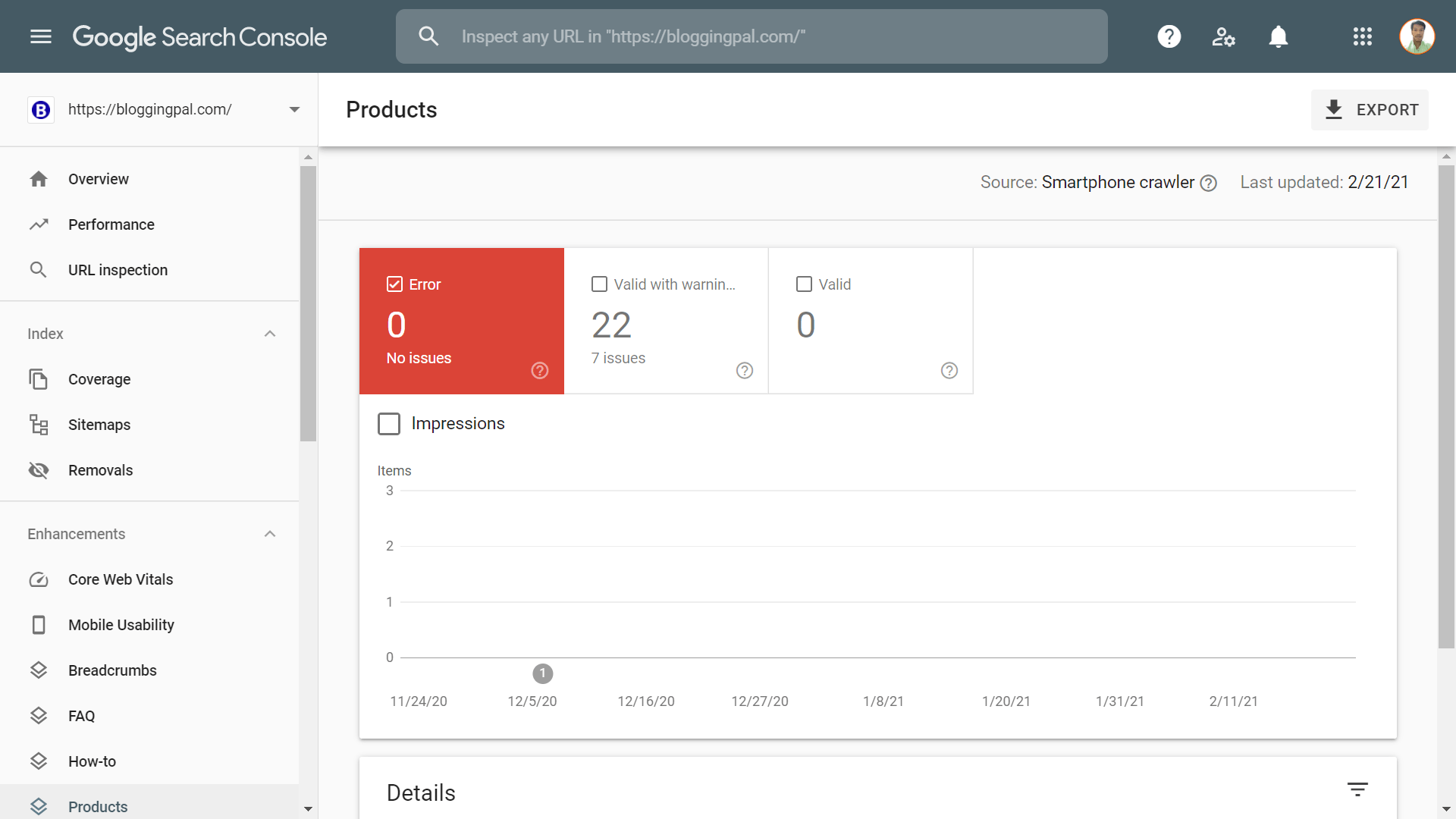
Фрагменти огляду: На цій вкладці показано всі фрагменти огляду, які ви застосували на своєму сайті.
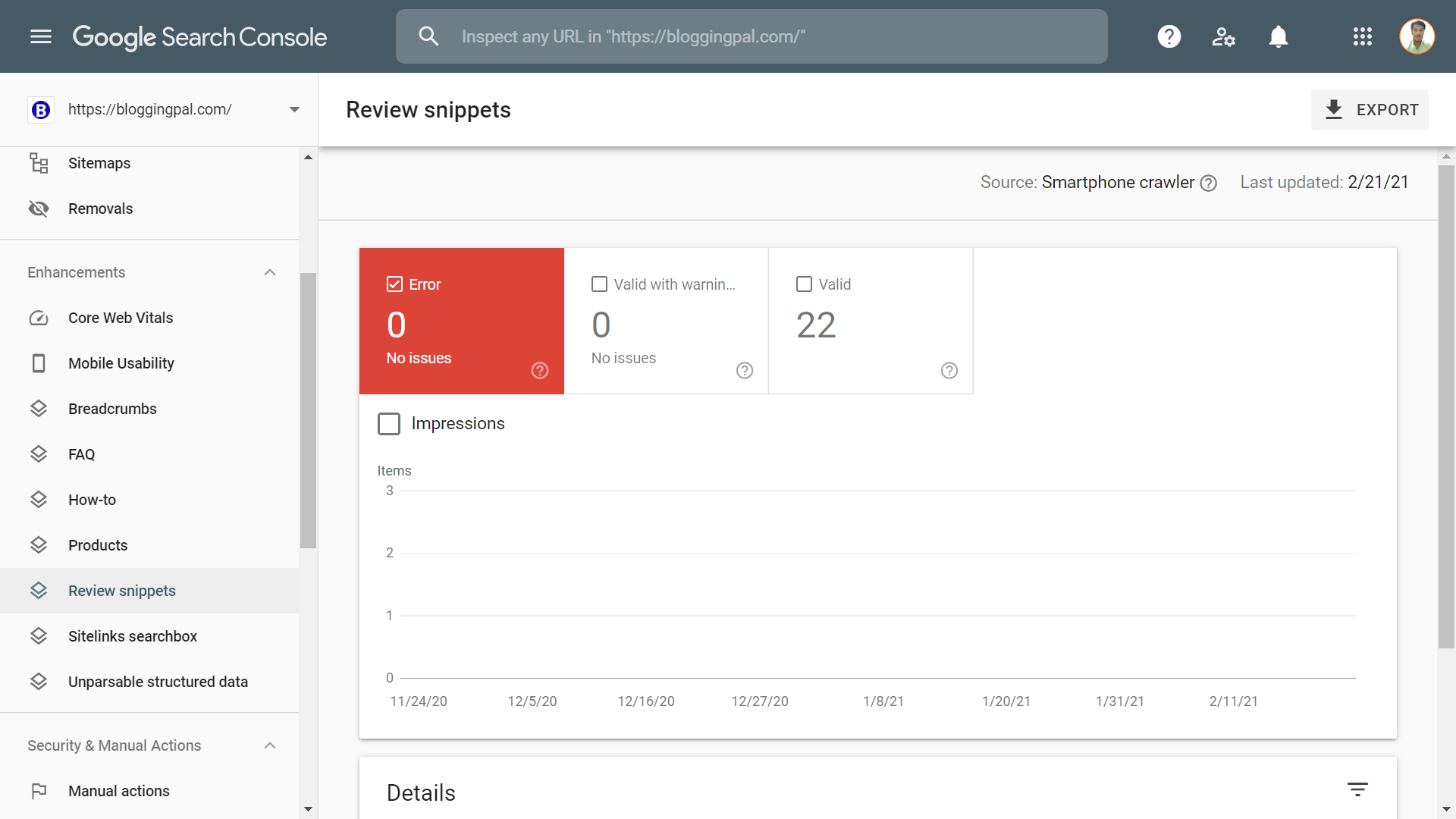
Вікно пошуку посилань на сайт: Ця вкладка показує, скільки посилань на ваш сайт містить у результатах пошуку.
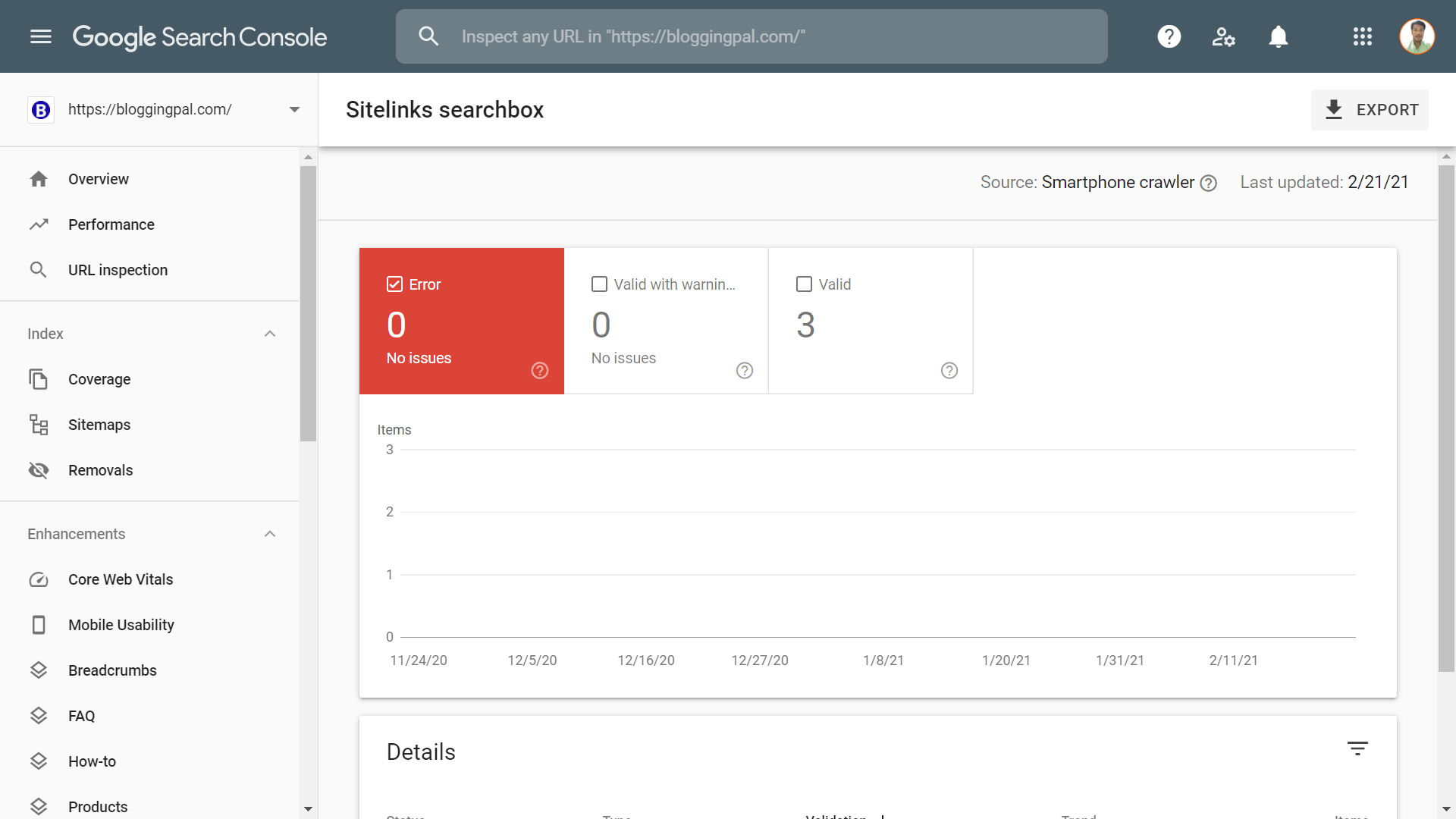
Посилання на сайт – це швидкий спосіб для людей переходити найпопулярнішими сторінками вашого веб-сайту безпосередньо через сторінку результатів пошуку.
Ось так виглядає вікно пошуку посилань на сайт.
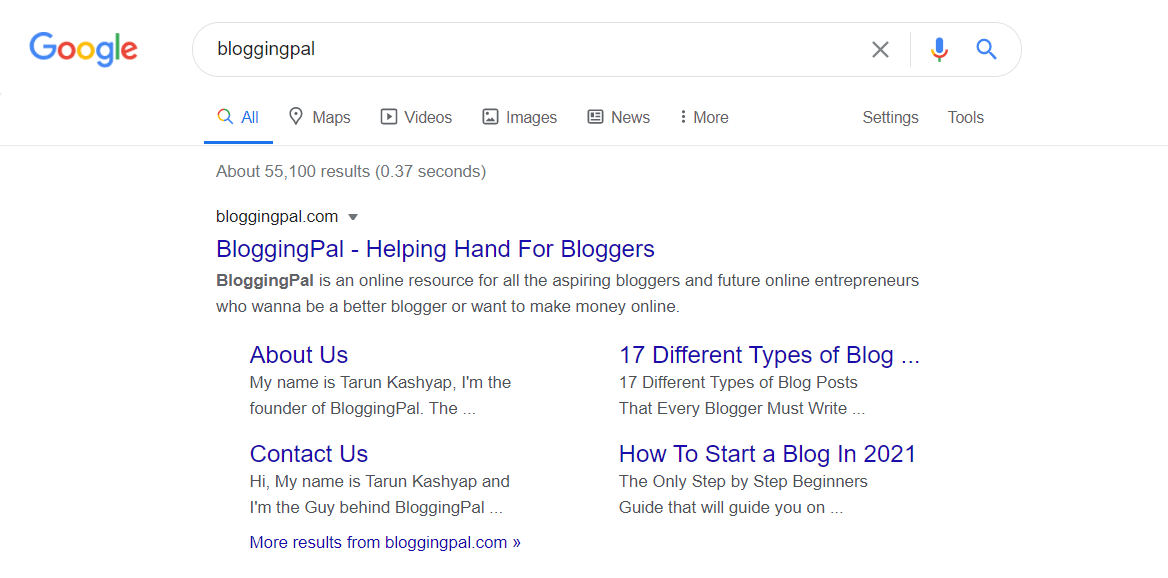
Структуровані дані, які не піддаються аналізу: на цій вкладці показано всі помилки в структурованих даних Unparasble, які можуть мати ваш сайт, а також пропозиції щодо їх виправлення.
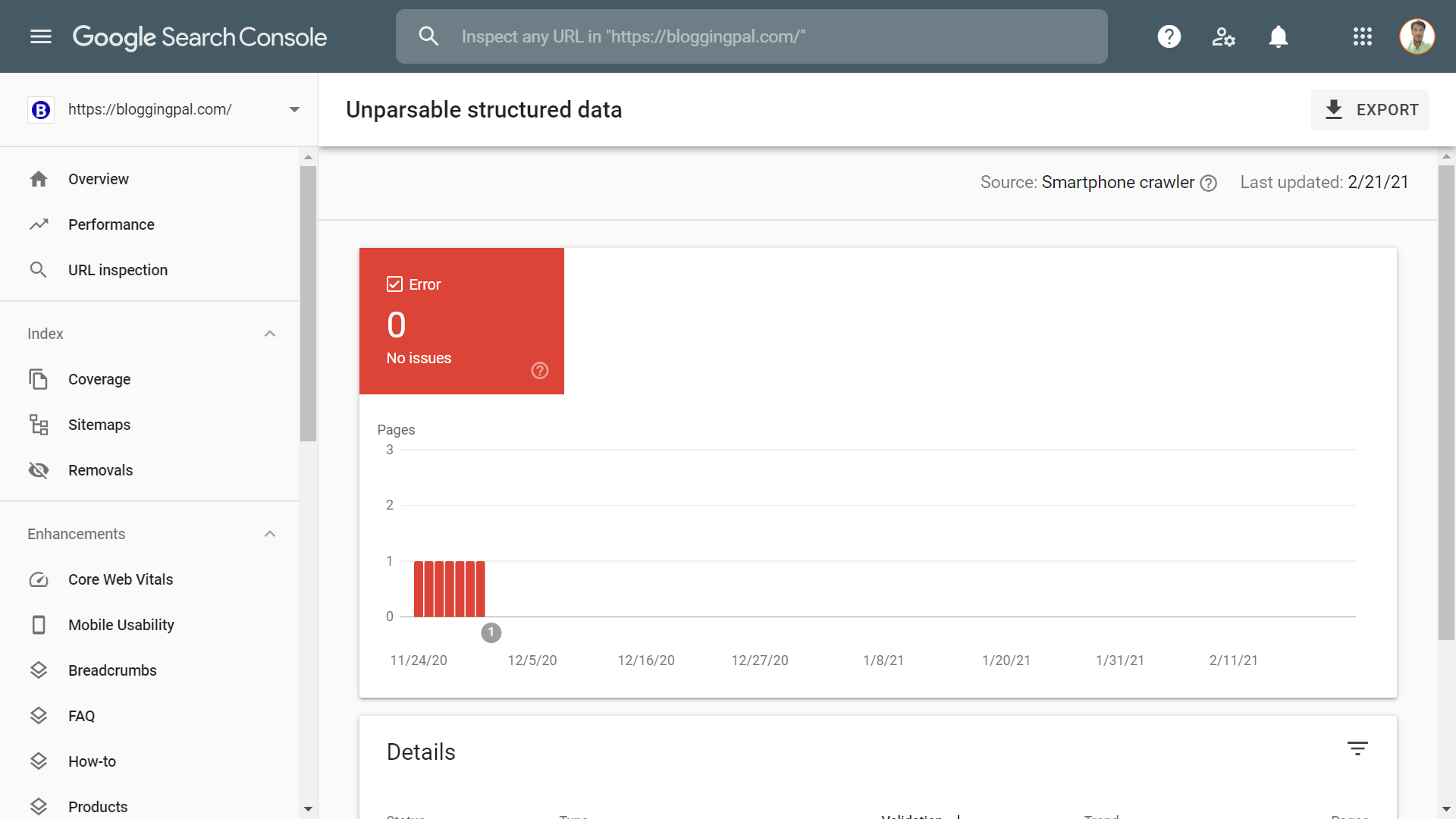
Вкладка Безпека та дії вручну
Далі ми маємо вкладку «Безпека та ручні заходи», яка додатково містить 2 підрозділи, згадані нижче:
- Ручні дії
- Безпека
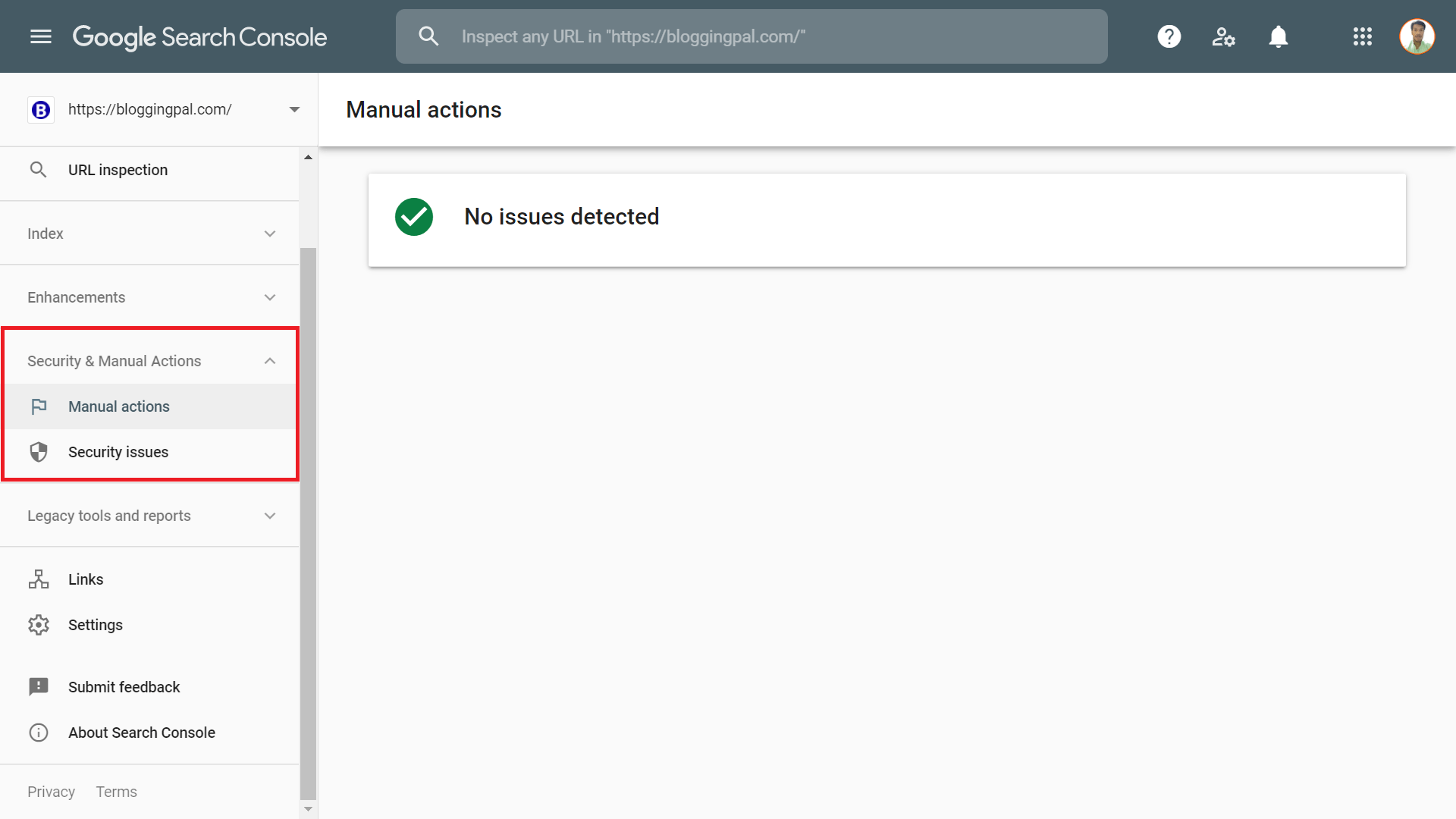
давайте подивимося на них обох один за іншим
Заходи вручну: Ця вкладка показує, чи загрожує вашому веб-сайту якісь покарання в пошукових системах Google чи ні. Якщо ви отримуєте будь-які попередження тут, вам слід негайно їх виправити, оскільки це може повністю видалити ваш веб-сайт з пошукових систем Google.
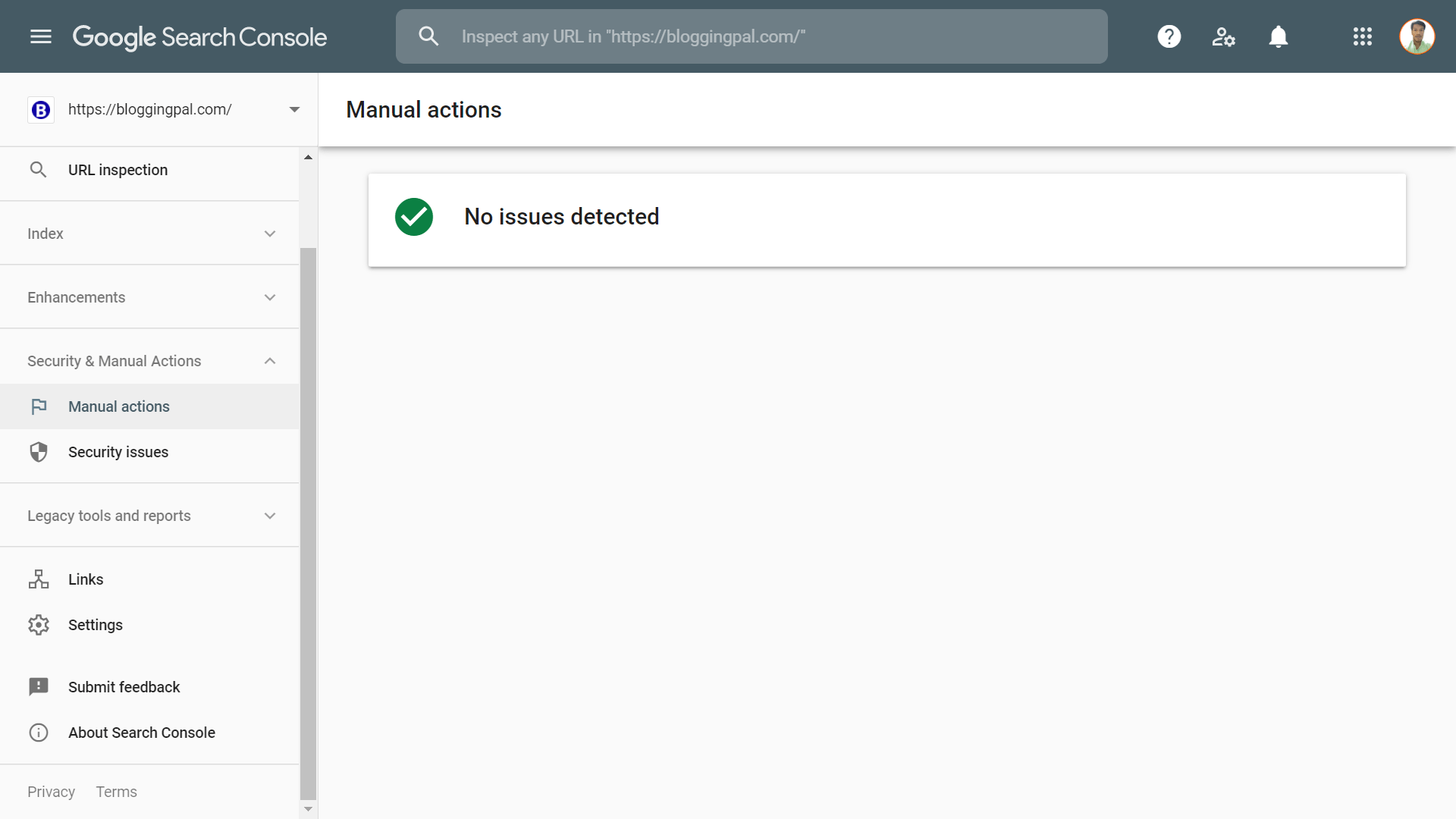
Безпека: Після цього у нас є вкладка безпеки, де ми отримуємо сповіщення про безпеку нашого веб-сайту. Якщо ваш веб-сайт зламано або стикається з шкідливим програмним забезпеченням чи будь-якими проблемами безпеки, ви отримаєте попередження тут.
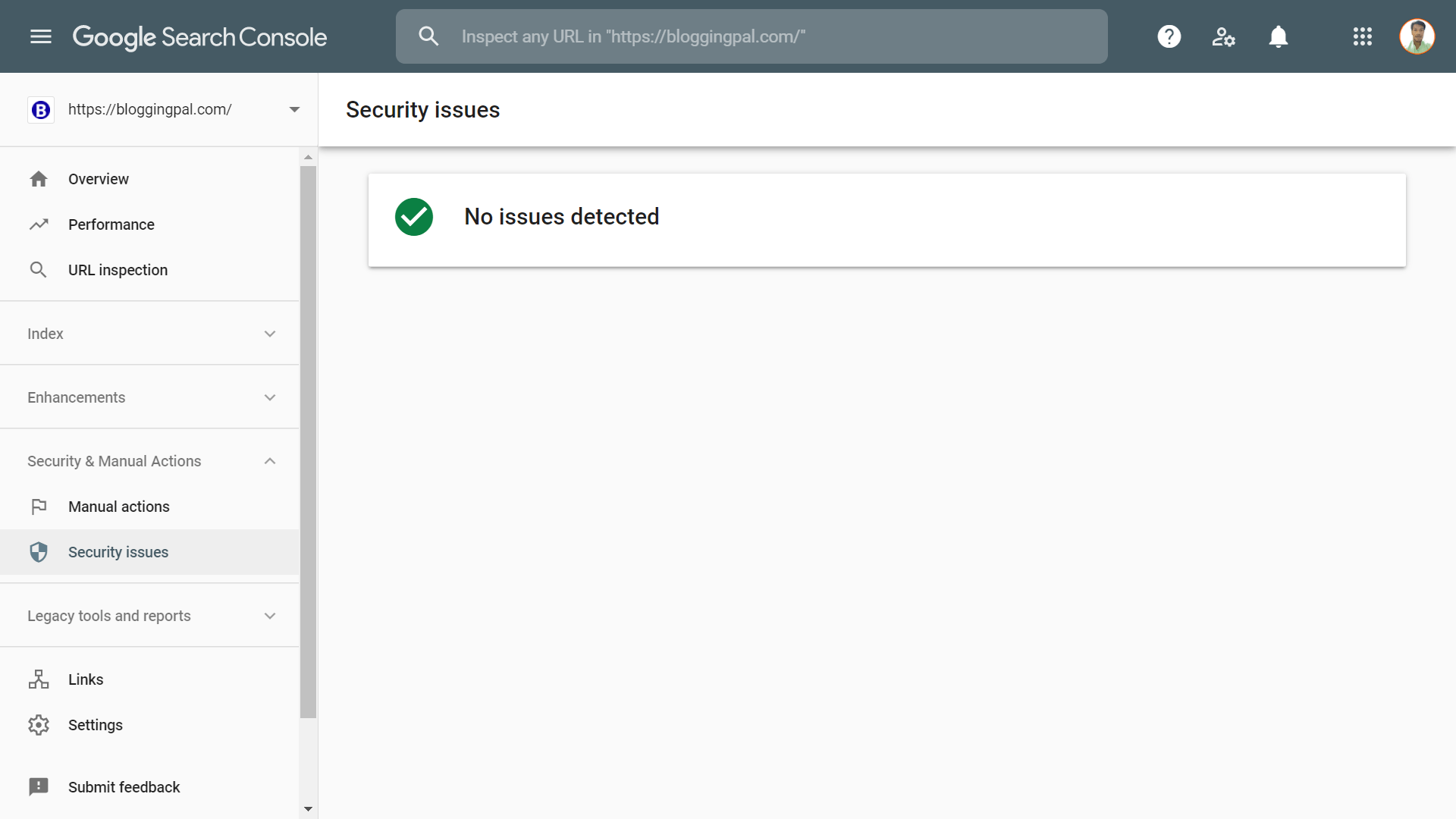
Застарілі інструменти та звіти: Ця вкладка не дуже часто використовується веб-майстрами, і хоча я не дуже часто використовую цю функцію, але ці інструменти часто можуть бути дуже корисними.
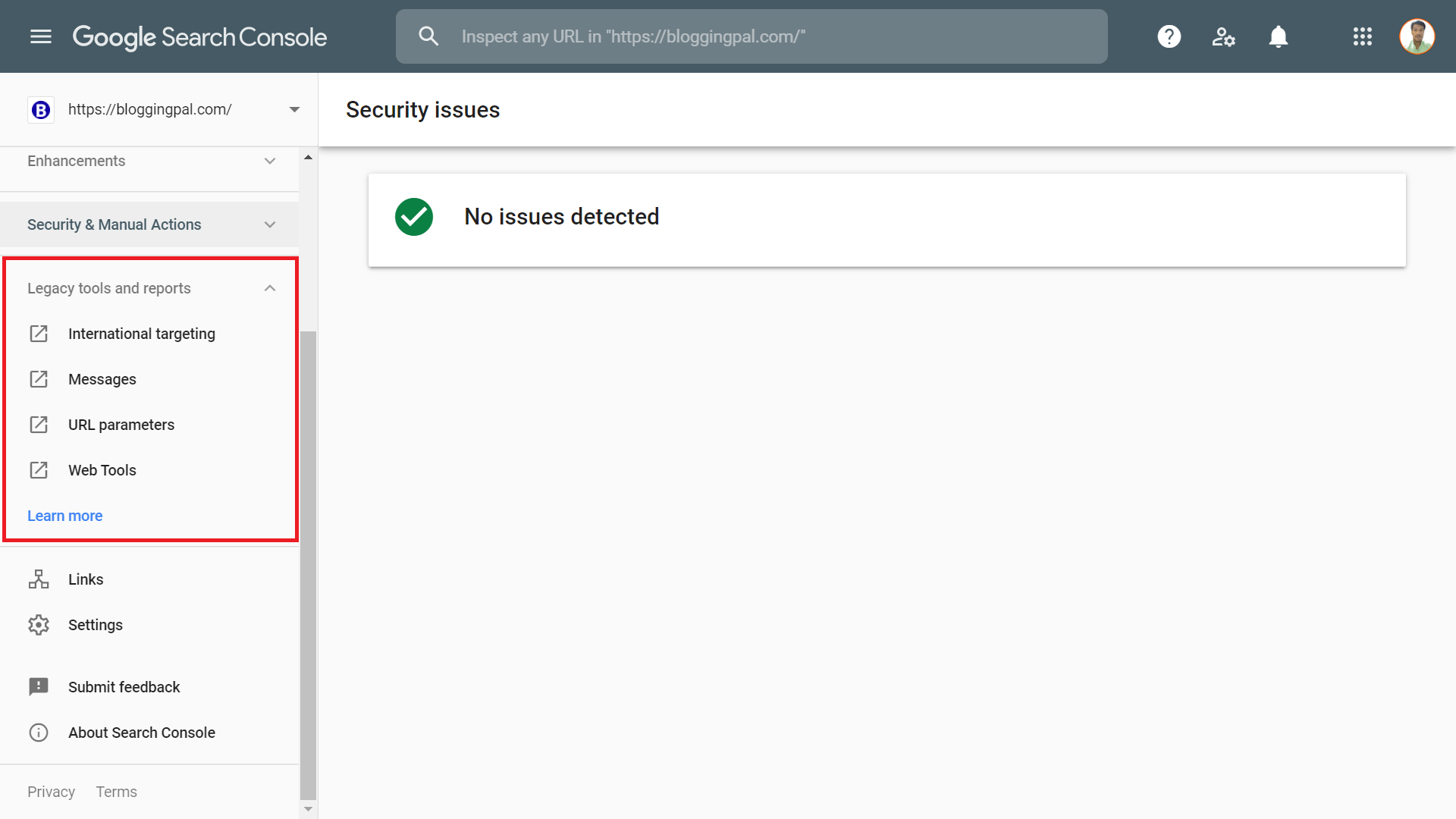
Ця вкладка складається з 4 різних підвкладок, а саме:
- Міжнародне націлювання
- повідомлення
- Параметри URL
- Веб-інструменти
Давайте розглянемо кожну з цих особливостей окремо.
Міжнародне націлювання: Ця функція може стати в нагоді, якщо ви хочете змінити цільову країну. Як часто, ми отримуємо більшу частину трафіку з країн, на які ми не хочемо орієнтуватися. У цьому випадку ця функція дуже корисна.
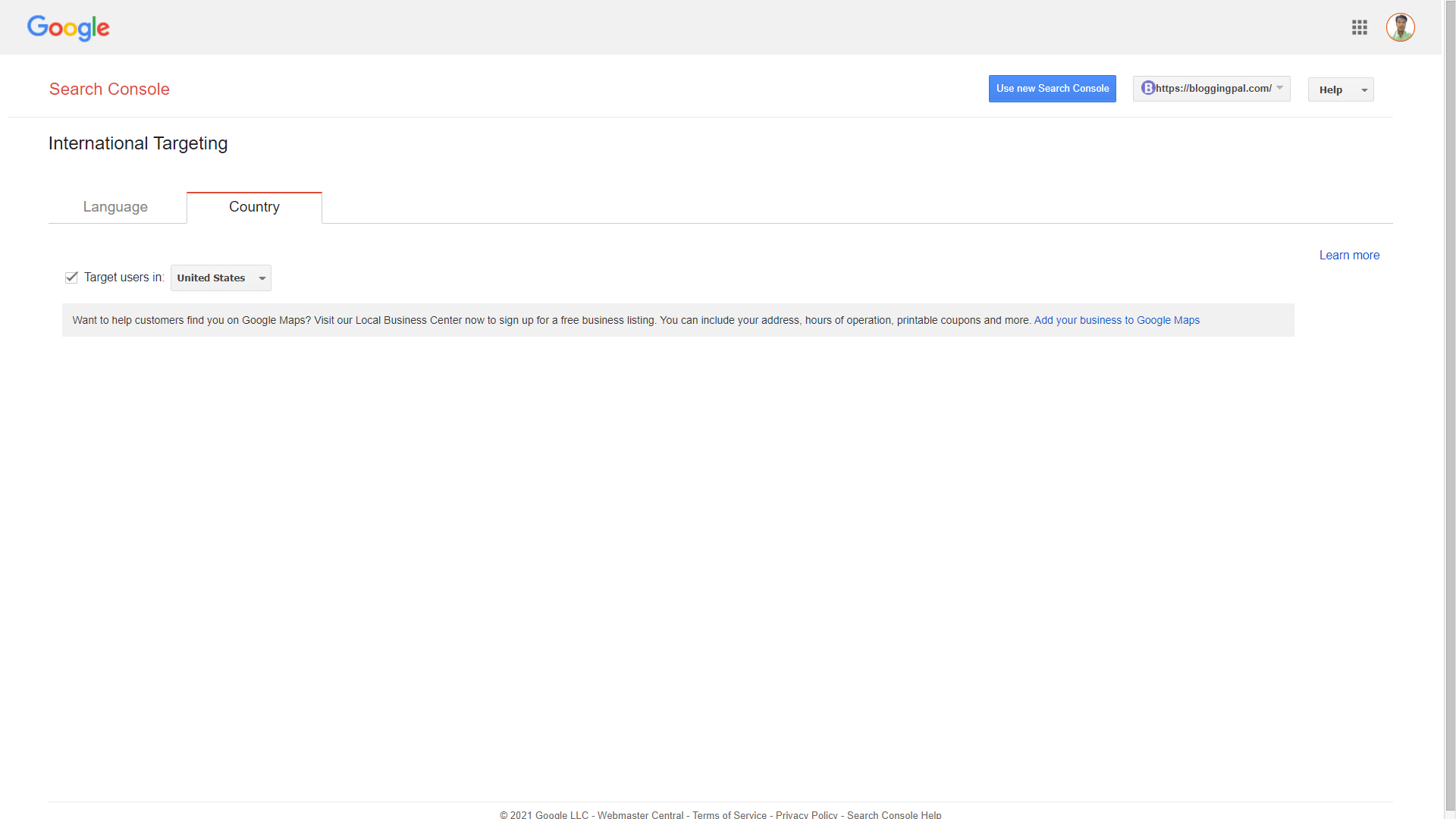
Ви можете встановити цільову країну тут, і це повідомить пошуковим системам, що вам потрібен трафік лише з цієї країни, і пошукові системи намагатимуться направити більшу частину трафіку з цієї країни.
У цій функції ми також отримуємо можливість налаштувати мову; якщо ви додали теги herflag на свій веб-сайт, ви можете побачити це тут.
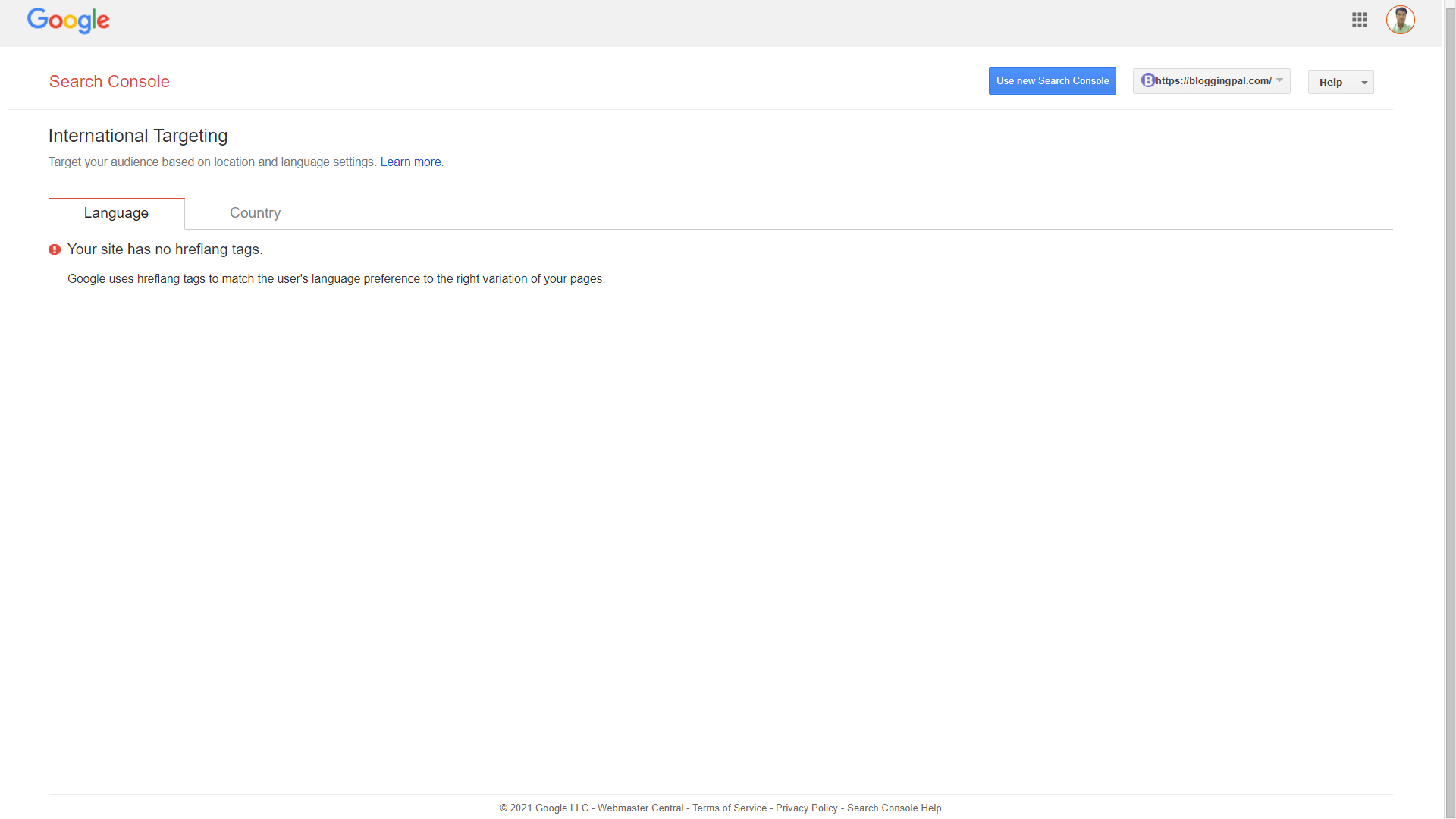
Повідомлення: Далі на вкладці повідомлень, яка є такою ж, як вкладка сповіщень, тут відображатимуться всі повідомлення, які ви отримуєте в сповіщеннях.

Параметри URL-адреси: Далі на вкладці «Застарілі інструменти та звіти» є вкладка «Параметри URL-адреси», де ви можете встановити бажаний параметр URL-адреси для свого сайту.
Якщо ви не знаєте, що ви тут робите, тоді не смійте нічого тут торкатися, оскільки це може завдати значної шкоди рейтингу вашої пошукової системи.
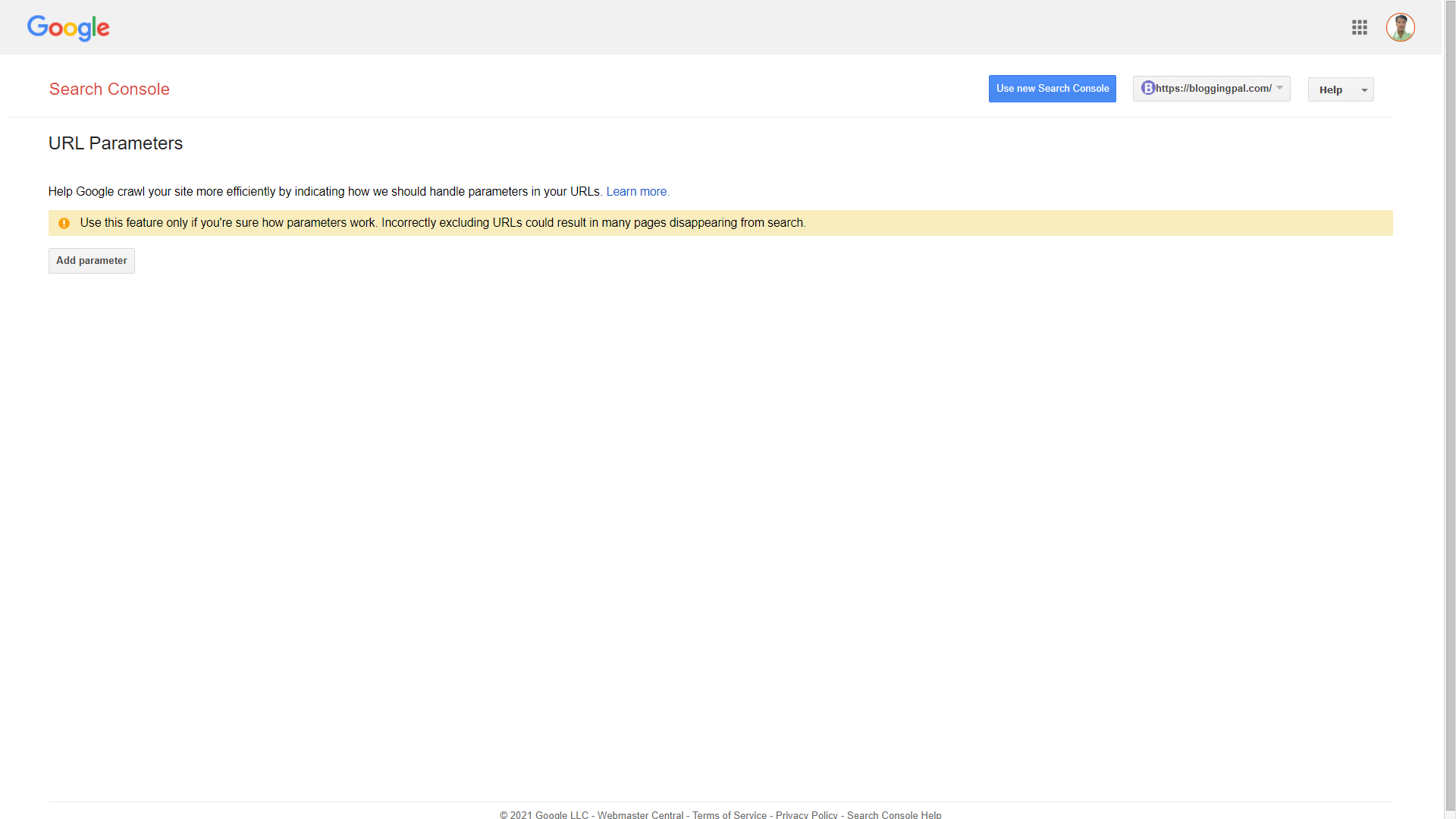
Веб-інструменти: Далі, на вкладці Застарілі інструменти та звіти, у нас є вкладка Веб-інструменти, де ми отримуємо багато інструментів для перевірки нашого веб-сайту в різних областях.
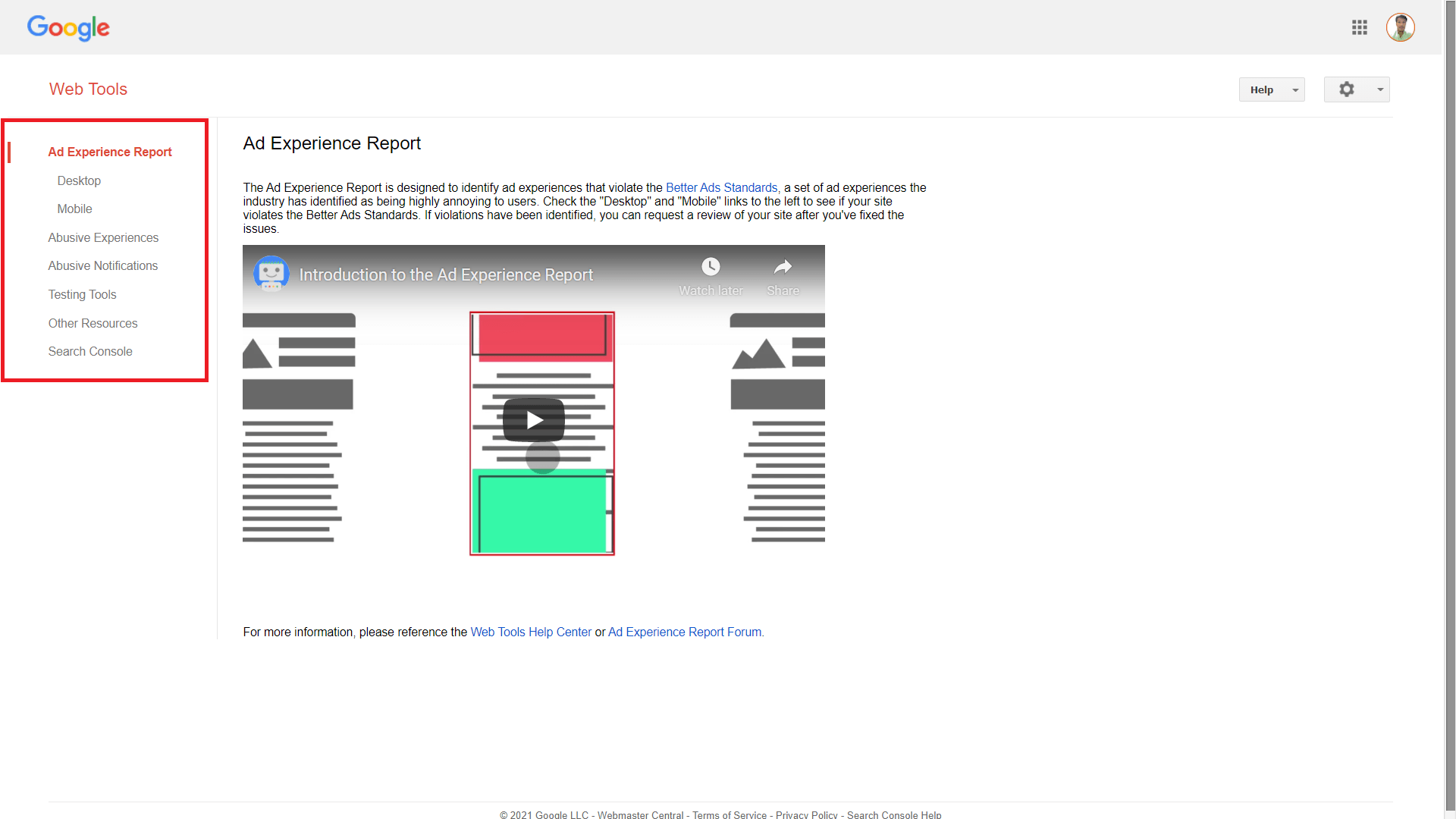
Тут ви можете виконати багато додаткових тестів, повідомити про неналежні сповіщення та образливу поведінку, а також перевірити структуровані дані.
зв'язку
Далі у нас є вкладка посилань; Він показує всі URL-адреси, з яких ви отримали посилання. Цей інструмент не показує вам усі посилання, тому вам знадобиться скористатися преміальними інструментами дослідження ключових слів, такими як SEMrush або Ahrefs.
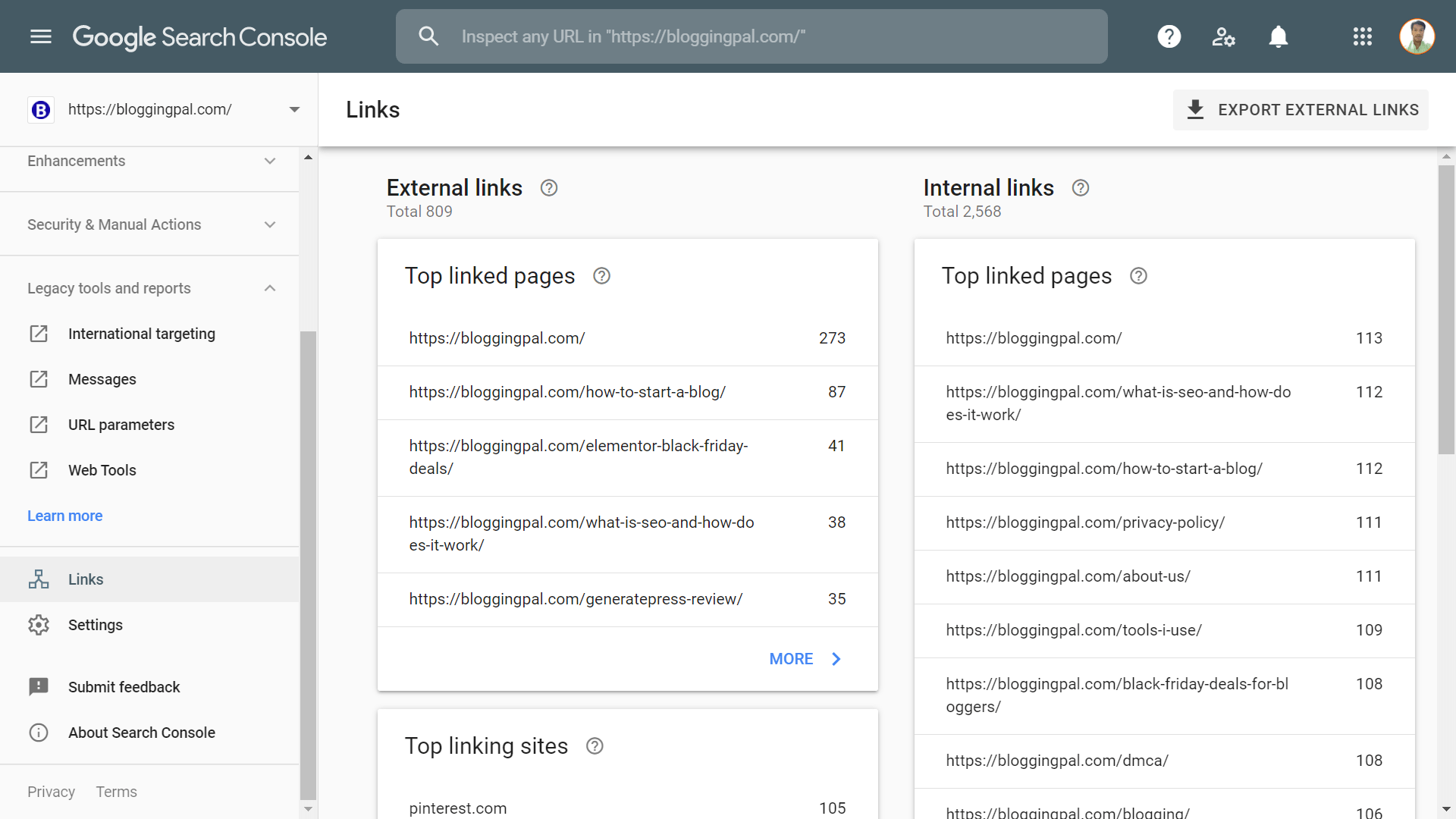
Налаштування
Далі у нас є вкладка налаштувань, де ви можете встановити різні речі, пов’язані з консоллю пошуку. Звідси ви можете додавати користувачів і пов’язувати різні служби з пошуковою консоллю Google, наприклад, ви можете додати Google Analytics, ви можете повідомити Google про зміну адреси вашого сайту, а також ви можете видалити свій ресурс Google Search Console звідси.
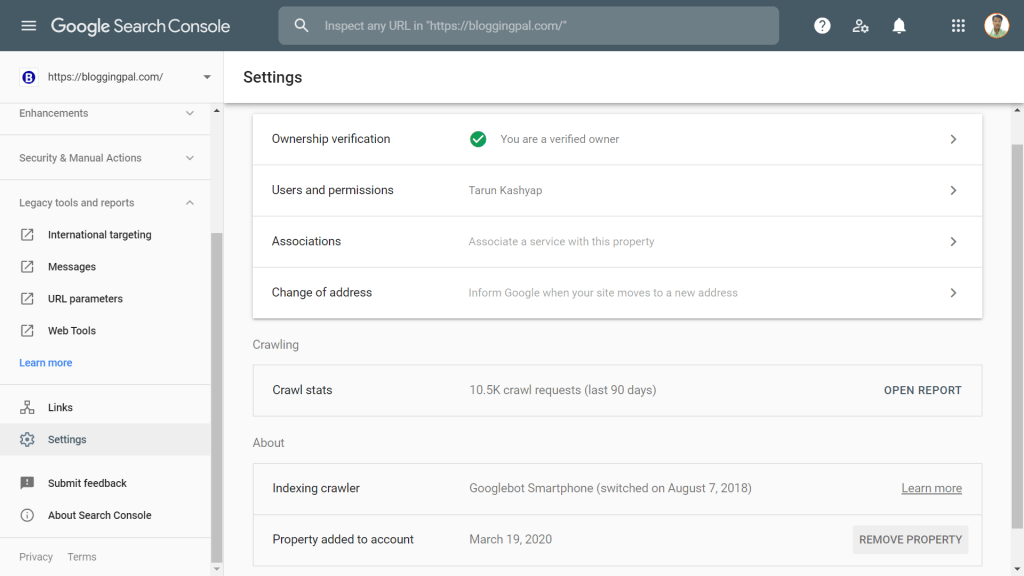
Надіслати відгук
Ця вкладка дозволяє вам надіслати свій відгук; якщо у вас є якісь пропозиції, вам щось не подобається в пошуковій консолі; все, що ви хочете сказати про пошукову консоль, ви можете залишити відгук тут, на цій вкладці.
Про Search Console
І останнє, але не менш важливе: тут ви можете дізнатися про пошукову консоль, що вона робить, як нею користуватися та всю важливу інформацію, пов’язану з пошуковою консоллю.
Висновок
Ось і все, що стосується Google Search Console. Я сподіваюся, що ця стаття допомогла вам отримати певну інформацію та дала певну ясність щодо використання цього безцінного інструменту, який Google пропонує БЕЗКОШТОВНО.
Якщо ви вважаєте, що я пропустив щось, пов’язане з Google Search Console, то не соромтеся розповісти мені про це в розділі коментарів нижче, я буду дуже радий допомогти вам і розглянути цю тему якомога швидше.
До того як. Продовжуйте гойдатися.
Поширені запитання, пов’язані з використанням Google Search Console
Чи можемо ми знайти наші найефективніші ключові слова з Google Search Console?
Так, ви можете знайти найефективніші ключові слова для свого сайту в Google Search Console на вкладці ефективності.
Чи показує Google Search Console всі вхідні посилання на наш сайт?
Ні, Google Search Console не показує всі вхідні посилання на наш сайт; він просто показує всі сторінки з найпоширенішими посиланнями та прив’язки ключових слів із найбільшою кількістю посилань, і все. Якщо вам потрібен більш точний аналіз зворотних посилань, я пропоную вам скористатися SEMrush або Ahrefs.
Чи варто регулярно перевіряти Google Search Console?
Так, вам слід регулярно перевіряти свою інформаційну панель Google Search Console, оскільки щойно Google виявляє будь-які проблеми на вашому сайті, це негайно відображається на вашій інформаційній панелі Google Search Console. тому ви завжди повинні стежити за своїм обліковим записом Google Search Console.
Яка функція Google Search Console є найбільш використовуваною?
Це залежить від людини до людини; Деякі люди використовують різні функції, а інші люблять використовувати інші функції. Мені найбільше хочеться використовувати вкладку продуктивності, оскільки саме там міститься найцінніша інформація на Google Search Console.
Вкладка «Ефективність» показує, які ключові слова ефективніші, з якої країни ми отримуємо більшу частину нашого трафіку, які пристрої використовують люди для відвідування нашого сайту, які сторінки є найбільш відвідуваними та багато іншого. Тому я люблю частіше використовувати вкладку «Продуктивність».
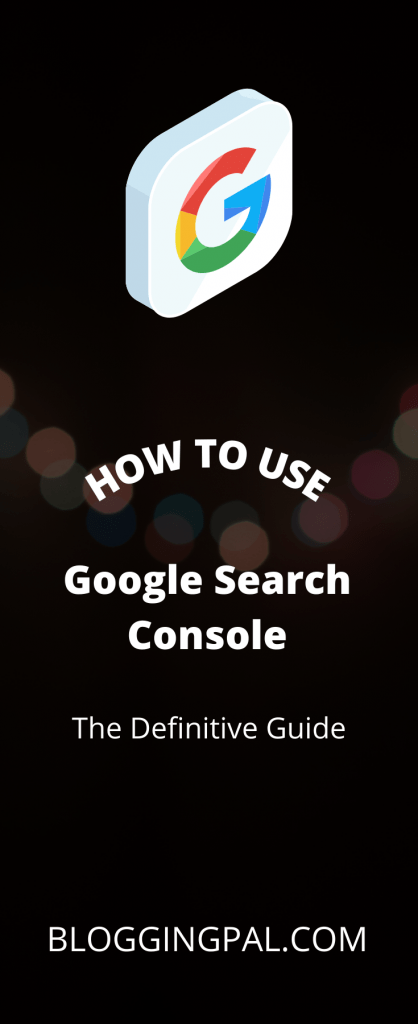

Дякую, Тарун, що навчив мене правильно користуватися Search Console, я лише новачок у цьому світі блогів і хочу вчитися новому, а щоб правильно зрозуміти кожен аспект цього, ці статті дуже допомагають.
Дякую
Привіт, Панкадж, дякую, що прочитали цей посібник, слідкуйте за оновленнями, щоб отримати більше інформаційних статей, подібних до цієї.